Din bruksanvisning NOKIA N72
|
|
|
- Stig Frantzen
- 7 år siden
- Visninger:
Transkript
1 Du kan lese anbefalingene i bruksanvisningen, de tekniske guide eller installasjonen guide for. Du vil finne svar på alle dine spørsmål på i bruksanvisningen (informasjon, spesifikasjoner, sikkerhet råd, størrelse, tilbehør, etc.). Detaljerte instruksjoner for bruken står i bruksanvisningen. Bruker manual Bruksanvisning Brukerhåndbok Brukerveiledning Instruksjon
2 Manuell abstrakt: INGEN GARANTI Tredjepartsprogrammene på RS-MMC-kortet (Reduced-Size MultiMediaCard) er laget av og eies av personer eller selskaper som ikke har tilknytning til Nokia. Nokia eier ikke opphavsrettighetene til disse tredjepartsprogrammene. Nokia har derfor intet ansvar for brukerstøtte for disse programmene eller funksjonaliteten til tredjepartsprogrammene eller informasjonen som presenteres i disse programmene eller materialene. Nokia har intet garantiansvar for disse programmene. DU GODTAR AT PROGRAMVAREN OG/ELLER PROGRAMMENE ("PROGRAMVAREN") LEVERES SOM DEN ER UTEN GARANTI AV NOE SLAG, VERKEN UTTALT ELLER UNDERFORSTÅTT, I DEN UTSTREKNING SOM TILLATES AV GJELDENDE LOVGIVNING. VERKEN NOKIA ELLER NOKIAS SAMARBEIDSPARTNERE GIR GARANTIER, UTTALT ELLER UNDERFORSTÅTT, INKLUDERT, MEN IKKE BEGRENSET TIL GARANTIER OM EIERSKAP, SALGBARHET ELLER BRUKSOMRÅDE ELLER AT PROGRAMVAREN IKKE VIL KRENKE PATENTER, OPPHAVSRETTIGHETER, VAREMERKER ELLER ANDRE RETTIGHETER FRA TREDJEPARTER. DET UTSTEDES INGEN GARANTI FRA NOKIA ELLER NOKIAS SAMARBEIDSPARTNERE OM AT NOEN DELER AV PROGRAMVAREN VIL INNFRI DINE BEHOV ELLER AT BRUKEN AV PROGRAMVAREN VIL FUNGERE UAVBRUTT ELLER FEILFRITT. DU TAR SELV ALT ANSVAR OG ALL RISIKO FOR AT DEN VALGTE PROGRAMVAREN SKAL OPPNÅ RESULTATENE DU VIL HA, OG FOR INSTALLASJON, BRUK OG RESULTATER SOM OPPNÅS FRA DEN. I DEN UTSTREKNING SOM TILLATES AV GJELDENDE LOVGIVNING, SKAL IKKE NOKIA, DETS ANSATTE ELLER SAMARBEIDSPARTNERE UNDER NOEN OMSTENDIGHETER HOLDES ANSVARLIG FOR TAP AV FORTJENESTE, INNTEKTER, SALG, DATA, INFORMASJON ELLER ANSKAFFELSESKOSTNADER FOR ERSTATNINGSVARER ELLER -TJENESTER, SKADER PÅ EIENDOM, PERSONSKADER, FORRETNINGSMESSIGE AVBRUDD ELLER FOR NOEN DIREKTE, INDIREKTE, VILKÅRLIGE ELLER ØKONOMISKE SKADER, DEKNINGSSKADER, STRAFFERETTSLIGE OG SPESIELLE SKADER ELLER FØLGESKADER, UAVHENGIG AV HVORDAN DE FORÅRSAKES OG OM DE OPPSTÅR UNDER KONTRAKTSRETTSLIGE, ERSTATNINGSRETTSLIGE, UAKSOMTHETSRETTSLIGE ELLER ANDRE ERSTATNINGSANSVARLIGE FORHOLD SOM OPPSTÅR AV INSTALLASJONEN AV ELLER BRUKEN AV ELLER DEN MANGELFULLE EVNEN TIL Å BRUKE PROGRAMVAREN, SELV OM NOKIA ELLER DETS SAMARBEIDSPARTNERE HAR INFORMERT OM RISIKOEN FOR SLIKE SKADER. ETTERSOM NOEN LAND/DELSTATER/ JURISDIKSJONER IKKE TILLATER UTELUKKELSEN ELLER ANSVARSBEGRENSNINGEN OVENFOR, MEN KAN TILLATE AT ANSVAR SKAL VÆRE BEGRENSET, SKAL NOKIA, DETS ANSATTE ELLER SAMARBEIDSPARTNERES ANSVAR I SLIKE TILFELLER VÆRE BEGRENSET TIL 50 EURO. INTET AV INNHOLDET I DENNE FRASKRIVNINGSKLAUSULEN SKAL VÆRE TIL SKADE FOR DE LOVBESTEMTE RETTIGHETENE FOR EN PART SOM OPPTRER SOM FORBRUKER. Copyright 2007 Nokia. Alle rettigheter forbeholdt. Nokia og Nokia Connecting People er registrerte varemerker for Nokia Corporation. Andre produkt eller firmanavn som nevnes her, kan være varemerker eller produktnavn for sine respektive eiere. Endringer og forbedringer av produktene som beskrives i dette dokumentet, er mulige uten forhåndsvarsling. Tilgjengelighet kan variere avhengig av land og region. NOKIA CORPORATION NOKIA MULTIMEDIA MARKETING P.O. BOX 100, FIN NOKIA GROUP, FINLAND TLF TELEFAKS utgave NO, Innhold Introduksjon.. 4 Nettverkstjenester 4 Brukerstøtte. 5 Mobile search Mobile Search.
3 Yahoo! Go Yahoo! Go Kontor Symantec Mobile Security Quickword Quicksheet..
4 .. 8 Quickpoint Adobe Reader Info Print For din PC Lifeblog...
5 Nokia PC Suite Adobe Photoshop Album Starter Edition.. 33 Tilkobling Trådløst tastatur. 13 Trykk og snakk 13 Mine egne Kataloger..
6 ...19 Opera-leser Verktøy.. 22 SettingWizard Introduksjon Introduksjon Modellnummer: Nokia N72-5 Heretter kalt Nokia N72. Nokia N72 er en kraftfull og intelligent multimedieenhet. Det finnes forskjellige programmer som leveres av Nokia, og forskjellige tredjepartsutviklere av programvare som hjelper deg med å gjøre mer med Nokia N72. Noen av programmmene som leveres, finnes i enhetsminnet, og noen finnes på CD-ROM-en som leveres med enheten. Tilgjengeligheten for programmene kan variere avhengig av land eller salgsområde. Når du skal bruke enkelte programmer, må du godta de gjeldende lisensvilkårene. I dette dokumentet angir ikoner om programmet er tilgjengelig på minnekortet ( ) eller CD-ROM-platen ( ). Merk: Hvis du fjerner minnekortet, kan ikke programmene som er installert på minnekortet, brukes. Sett inn minnekortet på nytt for å få tilgang til programmene. Merk: Du må installere programmene på CD-ROM-platen på en kompatibel PC før du bruker dem. Nettverkstjenester Du trenger en tjeneste fra en leverandør av trådløse tjenester for å kunne bruke telefonen. Mange av funksjonene i denne enheten er avhengige av funksjoner i det trådløse nettverket for å kunne fungere. Det kan hende at disse nettverkstjenestene ikke er tilgjengelige i alle nettverk, eller at du må inngå bestemte avtaler med tjenesteleverandøren før du kan bruke nettverkstjenester. Det kan hende at tjenesteleverandøren må gi deg flere instruksjoner om bruken, samt forklare hvilke priser som gjelder. Enkelte nettverk kan ha begrensninger som påvirker hvordan du kan bruke nettverkstjenester. Det kan for eksempel være at enkelte nettverk ikke støtter alle språkspesifikke tegn og tjenester. 4 Programmer som leveres av tredjepartsutviklere av programvare, støttes av disse utviklerne. Hvis du har problemer med et program, kan du skaffe brukerstøtte fra det aktuelle Web-området. Se Web-koblingene på slutten for hvert program i denne håndboken. Introduksjon Brukerstøtte 5 Kontor Kontor Symantec Mobile Security Symantec Mobile Security er en sikkerhetsløsning for mobilenheter som kombinerer antivirus - og brannmurbeskyttelse og beskytter din enhet mot skadelig innhold og ondsinnede du skal installere programmet, trykker du på, og deretter velger du Kontor og installasjonsfilen for Symantec Mobile Security. Følg instruksene på skjermen for å fullføre installasjonen. Programmet installeres i mappen Kontor. Programmet er en prøveversjon. Prøveperioden begynner når du installerer Symantec Mobile Security. Hvis du vil fortsette å bruke programmet etter prøveperioden, bruker du tjenesten LiveUpdate for å kjøpe en produktoppdatering, og følg instruksene på skjermen. Programmet kjører i bakgrunnen mens du bruker enheten. Når de mottas, skannes filer automatisk for virus. Hvis du vil skanne enheten manuelt, velger du Alternat. > Skann. Hvis en infisert fil blir funnet, vises en merknad, og du kan velge hva du vil gjøre med filen.
7 Brannmuren sporer tilkoblinger fra og til enheten og logger uautoriserte tilkoblinger. Hvis du vil vise loggen, velger du Alternat. > Aktivitetslogg. Oppdater enheten med de nyeste virusdefinisjonsfilene og produktoppdateringene ved å velge Alternat. > LiveUpdate. Hvis du vil oppdatere manuelt, velger du de ønskede elementene og Alternat. > Søk. Når du skal planlegge automatiske oppdateringer og påminnelser, velger du Alternat. > Innstillinger. Hvis du vil bruke oppdateringstjenesten, må du ha et tilgangspunkt for Internett konfigurert i enheten. Du finner mer informasjon om tilgangspunkter i brukerhåndboken for enheten. Mer informasjon Du kan åpne hjelpen for programmet ved å velge Alternat. > Hjelp. Hvis du vil ha mer informasjon, kan du gå til 6 Quickword for Nokia N72 støtter de vanligste funksjonene i Microsoft Word 97, 2000 og XP og Palm ebooks i DOC-format. Med Quickword kan du lese Microsoft Word-dokumenter på skjermen på enheten. Quickword støtter farger, fet skrift, kursiv, understreking og fullskjermmodus. Tips: Quickword støtter dokumenter lagret i DOC-format i Microsoft Word 97, 2000 og XP og Palm ebooks i DOC-format. Merk: Ikke alle varianter av eller funksjoner i de nevnte filformatene støttes. Quickword har disse funksjonene: Funksjonalitet mellom kompatible PC-er og andre Palmenheter Lagring av dokumenter på minnekortet for umiddelbar tilgang Få tilgang til og åpne dokumenter på disse måtene: Trykk på, og velg Kontor > Quickword. Velg Valg > Bla gjennom for å bla gjennom og åpne dokumenter lagret i enhetsminnet og på minnekortet. Åpne et e-postvedlegg fra mottatte e- postmeldinger (nettverkstjeneste). Behandle Word-filer Trykk på, og velg Kontor > Quickword. Når du skal åpne en dokumentfil, blar du til den og velger. Du kan også velge Valg og et av disse alternativene: Filer > Sorter For å sortere de gjeldende viste filene etter navn, størrelse, dato eller filtype. Filer > Søk Hvis du vil søke etter filer bare i Postkasse eller i alle mapper i enhetsminnet og på minnekortet. Detaljer Hvis du vil vise størrelsen på den gjeldende filen og når den sist ble endret. Vise Word-dokumenter Hvis du vil åpne et Word-dokument for visning, trykker du på, og deretter velger du Kontor > Quickword. Velg dokumentet, og trykk på. Bruk blatasten til å flytte rundt i dokumentet. Kontor Quickword Send et dokument ved hjelp av Bluetoothtilkobling til Innboks i Meldinger. Bruk Filbeh. for å bla gjennom og åpne dokumenter lagret i enhetsminnet og på minnekortet. Bla gjennom Web-sider. Kontroller at enheten er konfigurert med et tilgangspunkt for Internett før du skal surfe. 7 Kontor Hvis du vil søke i dokumentet etter tekst, velger du Valg > Søk > Valg. Du kan også velge Valg og et av disse alternativene: Gå til For å flytte til begynnelsen av, en posisjon i eller slutten av dokumentet. Zoom For å zoome inn eller ut. Bla automatisk For å starte å bla automatisk g raden, kolonnen eller begge synlig når du flytter i regnearket. 9 Quickpoint har disse funksjonene: Avansert visning med fire visninger: disposisjon, foredragsnotater, lysbilde og miniatyrer (fire opp). Lagring av presentasjoner på minnekortet for umiddelbar tilgang Få tilgang til og åpne filer på disse måtene: Trykk på, og velg Kontor > Quickpoint. Velg Valg > Bla gjennom for å bla gjennom og åpne dokumenter lagret i enhetsminnet og på minnekortet. Åpne et e-postvedlegg fra mottatte e-postmeldinger (nettverkstjeneste). Send et dokument ved hjelp av Bluetooth-tilkobling til Innboks i Meldinger. Bruk Filbeh. for å bla gjennom og åpne dokumenter lagret i enhetsminnet og på minnekortet. Bla gjennom Web-sider Kontroller at enheten er konfigurert med et tilgangspunkt for Internett før du skal surfe. Kontor Detaljer Hvis du vil vise størrelsen på den gjeldende filen og når den sist ble endret. Vise presentasjoner Hvis du vil åpne en presentasjon for visning, trykker du på, og deretter velger du Kontor > Quickpoint. Bla til en presentasjon, og trykk på. Hvis du vil flytte mellom visningen disposisjon, notater, lysbilde og miniatyr, trykker du på eller. Trykk på eller i presentasjonen. for å gå til neste eller forrige lysbilde Hvis du vil veksle mellom fullskjermmodus og delvis skjermmodus, velger du Valg > Endre skjermstr.. Hvis du vil utvide eller minimere elementer i presentasjonsdisposisjonen i disposisjonsvisningen, velger du Valg > Disposisjon. I lysbildevisningen i fullskjermmodus velger du: 1 for å zoome ut 2 for å zoome inn 3 for å tilpasse lysbildet til skjermen Behandle presentasjoner Trykk på, og velg Kontor > Quickpoint. Du kan også velge Valg og et av disse alternativene: Filer > Sorter For å sortere de gjeldende viste filene etter navn, størrelse, dato eller filtype. Filer > Søk Hvis du vil søke etter filer bare i Postkasse eller i alle mapper i enhetsminnet og på minnekortet. 10 Hvis du støter på problemer med Quickpoint, kan du gå til for mer informasjon. Støtte er også tilgjengelig ved å sende en e-postmelding til supports60@quickoffice.com. Behandle PDF-filer Hvis du vil bla gjennom og behandle PDF-filer, trykker du på, og deretter velger du Kontor > Adobe PDF. Nylig åpnede filer vises i filvisningen. Når du skal åpne et dokument, blar du til det og velger. Du kan også velge Valg og et av disse alternativene: Bla til fil Hvis du vil bla etter PDF-filer i enhetsminnet eller på et minnekort. Innstillinger Hvis du vil endre standard zoomnivå og visningsmodus for PDF-dokumenter. Adobe Reader Med Adobe Reader kan du lese PDF-dokumenter på skjermen på enheten. Merk: Dette programmet er optimalisert for PDF-dokumentinnhold på håndsett og andre mobile enheter og har bare et begrenset sett av funksjoner sammenlignet med tilgang til og åpne dokumenter på disse måtene: Trykk på, og velg Kontor > Adobe PDF. Velg Valg > Bla til fil for å bla gjennom og åpne dokumenter lagret i enhetsminnet og på minnekortet. Åpne et e-postvedlegg fra mottatte e-postmeldinger (nettverkstjeneste).
8 Send et dokument ved hjelp av Bluetooth-tilkobling til Innboks i Meldinger. Vise PDF-filer Når en PDF-fil er åpen, velger du Valg og et av disse alternativene: Zoom Hvis du vil zoome inn, ut, eller til en valgt prosent. Du kan også endre størrelse på dokumentet til skjermbredden eller tilpasse hele PDF-siden til skjermen. Finn Hvis du vil søke etter tekst i dokumentet. 11 Kontor Mer informasjon Bruk Filbeh. for å bla gjennom og åpne dokumenter lagret i enhetsminnet og på minnekortet. Bla gjennom Web-sider. Kontroller at enheten er konfigurert med et tilgangspunkt for Internett før du skal surfe. Kontor Visning Hvis du vil vise dokumentet i fullskjermmodus. Du kan også rotere PDF-dokumentet med 90 grader i begge retninger. Gå til Hvis du vil flytte til en valgt side, neste side, forrige side, første side eller siste side. Lagre Hvis du vil lagre filen i enhetsminnet eller på minnekortet. Innstillinger Hvis du vil endre standard zoomnivå og standard visningsmodus. Detaljer Hvis du vil vise egenskapene for PDF-dokumentet. Info på, og velg Kontor > Info print. Programmet Info print gir deg muligheten til å skrive ut direkte og trådløst fra enheten. Du kan skrive ut variert innhold fra enheten til en skriver utstyrt med BPP (Basic Print Profile) og Bluetooth-tilkobling (for eksempel HP Deskjet 450mobilskriveren og HP Photosmart 8150). Dette omfatter multimedie- og tekstmeldinger, e-posttekst, kontakter, kalenderen og notater. For kontakter støtter programmet utskrift av disse kontaktfeltene: telefon, faks, mobiltelefon, e-post, URL og adresse. Mer informasjon Hvis du vil ha mer informasjon, kan du gå til Hvis du vil dele spørsmål, forslag og informasjon om programmet, kan du besøke brukerforumet for Adobe Reader for Symbian OS på Mer informasjon Hvis du vil ha mer informasjon, kan du gå til com/eur/phoneprinting. 12 Trådløst tastatur Når du skal konfigurere Nokias trådløse tastatur eller andre kompatible trådløse tastaturer som støtter profilen Bluetooth Human Interface Devices (HID), for bruk med enheten, bruker du programmet Trdlst tastatur. Tastaturet gir deg muligheten til å skrive inn tekst på en praktisk måte, ved hjelp av det fullstendige QWERTY-oppsettet, for tekstmeldinger, e-post og kalenderoppføringer. Når du skriver inn sifrene for passordet, kan det hende at du må trykke på Fn-tasten først. 7 Hvis du får spørsmål om et tastaturoppsett, velger du det fra listen på enheten. 8 Når navnet på enheten vises, endres statusen til Koblet til, og når den grønne indikatoren på tastaturet blinker sakte, er tastaturet klart til bruk. Hvis du vil ha mer informasjon om bruk og vedlikehold av tastaturet, ser du i brukerhåndboken for tastaturet Aktiver Bluetooth-tilkobling på enheten. Slå på tastaturet. Trykk på, og velg Tilkobling > Trdlst tastatur. Velg Valg > Tastatursk for å starte søk etter enheter med Bluetooth-tilkobling. 5 Velg tastaturet fra listen. 6 Når du skal koble tastaturet sammen med enheten, skriver du inn et valgt passord (1 til 9 sifre) på enheten, skriver inn det samme passordet på tastaturet innen 30 sekunder, og deretter trykker du på Enter-tasten på tastaturet. Du trenger ikke å skrive ned passordet, fordi du kan bruke et annet passord hvis du skal koble tastaturet sammen med enheten på nytt. Trykk og snakk Trykk og snakk (TOS) (nettverkstjeneste) er en IP-tjeneste for sanntids talekommunikasjon som er implementert over et pakkedatanettverk. Trykk og snakk muliggjør direkte talekommunikasjon ved hjelp av et tastetrykk. Bruk Trykk og snakk når du vil snakke med én eller flere personer. Før du kan bruke Trykk og snakk, må du angi Trykk og snakk-tilgangspunktet og innstillinger for Trykk og snakk. Det kan hende at du mottar innstillingene i en spesiell tekstmelding fra tjenesteleverandøren som tilbyr Trykk og snakk-tjenesten. Du kan også bruke SettingWizard 13 Tilkobling Tilkobling Tilkobling til konfigurasjon hvis nettverksoperatøren støtter dette. Se "SettingWizard" på side 22. Trykk, og velg Connect. > Push to talk. I Trykk og snakk-kommunikasjon snakker én person mens de andre lytter gjennom den innebygde høyttaleren. Samtalepartnerne snakker etter tur. Siden bare ett gruppemedlem kan snakke om gangen, er det en grense for hvor lenge hver taleomgang kan vare. Varigheten er vanligvis maks. 30 sekunder om gangen. Hvis du vil ha informasjon om varigheten til hver taleomgang for ditt nettverk, kontakter du nettverksoperatøren eller tjenesteleverandøren. Advarsel: Hold ikke enheten nær øret når høyttaleren er på ettersom volumet kan være ekstremt høyt. Telefonoppringninger har alltid høyere prioritet enn Trykk og snakk-aktiviteter. Hvis du ikke har en WAP-tilkobling, kan det hende at du må kontakte tjenesteleverandøren for å få hjelp med førstegangstilkoblingen, eller du kan besøke Trykk og snakk-innstillinger Trykk, og velg Connect. > Push to talk > Options > PTT settings. Velg User settings, og angi følgende informasjon: Incoming PTT calls Velg Notify hvis du vil varsles om innkommende anrop. Velg Auto-accept hvis du vil at TOS-anrop skal besvares automatisk. Velg Not allowed hvis du vil at TOS-anrop skal avvises automatisk. PTT call alert tone Velg Set by profile hvis du vil at varselinnstillingen for innkommende anrop for Trykk og snakk skal være den samme som varseltonen som er angitt i den gjeldende aktive profilen. Callback request tone Velg en tone for tilbakeringingsforespørsler. Application start-up Velg om du vil logge deg på Trykk og snakk-tjenesten når du slår på enheten. Default nickname Skriv inn standardkallenavnet ditt som vises til andre brukere. Det kan hende at tjenesteleverandøren har deaktivert redigering av dette valget i enheten. Angi et Trykk og snakk-tilgangspunkt Mange tjenesteleverandører krever at du bruker et Internett-tilgangspunkt (IAP) som standard tilgangspunkt. Med andre tjenesteleverandører kan du bruke et WAP-tilgangspunkt. Ta kontakt med tjenesteleverandøren hvis du vil ha mer informasjon. 14 Trykk, og velg Connect. > Push to talk. Trykk og snakk logges automatisk på tjenesten når tjenesten startes.
9 Når påloggingen er vellykket, kobles Trykk og snakk automatisk til kanaler som var aktive da programmet sist ble lukket. Hvis forbindelsen brytes, prøver enheten å logge på igjen automatisk til du velger å avslutte Trykk og snakk. Show my login status Velg Yes hvis du vil at statusen din skal vises, eller No hvis du vil at den skal skjules. Velg Connection settings, og angi følgende informasjon: Domain Skriv inn domenenavnet som du har fått fra tjenesteleverandøren. Access point name Skriv inn tilgangspunktnavnet for Trykk og snakk. Tilgangspunktnavnet er nødvendig for å opprette en tilkobling til GSM/GPRS-nettverket. Server address Skriv inn Trykk og snakk-serverens IP-adresse eller domenenavn som du har fått fra tjenesteleverandøren. User name Skriv inn brukernavnet som du har fått fra tjenesteleverandøren. PTT password Skriv om nødvendig inn et passord for å opprette en datatilkobling. Vanligvis får du passordet fra tjenesteleverandøren, og det skilles ofte mellom store og små bokstaver. Avslutte Trykk og snakk Trykk, og velg Connect. > Push to talk > Options > Exit. Switch Push to talk off after exiting application? vises. Velg Yes hvis du vil logge av og lukke tjenesten. Velg No hvis du vil beholde programmet aktivt i bakgrunnen. Hvis flere programmer er åpne, og du vil bytte fra ett program til et annet, holder du inne. Foreta et en-til-en-anrop Velg Options > PTT contacts. Velg kontakten du vil snakke med, fra listen, og velg Options > Talk 1 to 1. Hold inne hele tiden mens du snakker. Når du er ferdig med å snakke, slipper du. 15 Tilkobling Show my PTT address Velg In 1 to 1 calls, In group calls, In all calls eller Never. Det kan hende at tjenesteleverandøren har deaktivert noen av disse valgene i enheten. Logge på Trykk og snakk Du kan snakke til kontakten ved å holde inne i andre visninger i programmet Push to talk også, for eksempe kontaktvisningen. Hvis du vil foreta en ny telefonoppringning, avslutter du først en-til-enanropet. Velg Disconnect, eller trykk. Tips! Husk å holde enheten foran deg under et Trykk og snakk-anrop, slik at du kan se displayet. Snakk mot mikrofonen, og pass på at du ikke dekker høyttaleren med hendene. Tilkobling Abonnere på påloggingsstatusen til andre Hvis du vil abonnere på eller si opp abonnementet på Trykk og snakkpåloggingsstatusen til andre, velger du Options > PTT contacts og kontakten. Deretter velger du Options > Show login status eller Hide login status. Sende en tilbakeringingsforespørsel Bla til ønsket navn i PTT contacts, og velg Options > Send callback request. Svare på et en-til-en-anrop Trykk for å starte et entil-en-anrop eller å avvise anropet. for Svare på en tilbakeringingsforespørsel Når noen sender deg en tilbakeringingsforespørsel, vises 1 new callback request i ventemodus. Velg Show for å åpne Callback inbox. Velg en kontakt og deretter Options > Talk 1 to 1 for å starte et en-til-en-anrop. Tips! Du kan foreta et en-til-en-anrop eller gruppeanrop fra Kontakter. Velg Options > PTT > Talk 1 to 1 eller Make PTT group call. Foreta et gruppeanrop Hvis du vil anrope en gruppe, velger du Options > PTT contacts. Deretter merker du kontaktene du vil anrope, og velger Options > Make PTT group call. Kanaler Du kan delta i offentlige, forhåndskonfigurerte kanaler. Offentlige kanaler er åpne for alle som har URL-adressen til kanalen. Når du er koblet til en kanal og snakker, kan alle medlemmer som deltar i kanalen, høre deg. Opptil fem kanaler kan være aktive samtidig. Når flere enn én kanal er aktiv, bruker du Swap til å bytte kanalen du vil snakke til. 16 Hvis du kobler til en offentlig, forhåndskonfigurert kanal for første gang, velger du Options > New channel > Add existing. Når du skal delta i en forhåndskonfigurert kanal, må du fylle ut en URL-adresse for kanalen. Opprette egne kanaler Hvis du vil opprette en ny forhåndskonfigurert kanal, velger du Options > New channel > Create new. Du kan opprette dine egne offentlige kanaler, velge eget kanalnavn og invitere medlemmer. Disse medlemmene kan invitere flere medlemmer til den offentlige kanalen. Du kan også konfigurere private kanaler. Bare brukere som inviteres av verten, har tillatelse til å delta i og bruke private kanaler. Angi følgende for hver kanal: Channel name, Channel privacy, Nickname in channel og Channel thumbnail (valgfritt). Når du har opprettet en kanal, blir du bedt om du vil sende kanalinvitasjoner. Kanalinvitasjoner er tekstmeldinger. Hvis du prøver å svare til en kanal ved å trykke mens et annet medlem snakker, vises Wait. Slipp, vent til den andre personen er ferdig med å snakke og trykk igjen når den som snakker, er ferdig. Du kan også holde inne og vente til Talk vises. Når du snakker i en kanal, er det personen som først trykker når noen slutter å snakke, som snakker neste gang. Når du er ferdig med Trykk og snakk-anropet, velger du Disconnect eller trykker. Hvis du vil vise medlemmer som i øyeblikket er aktive i en kanal når du har et aktivt anrop til kanalen, velger du Options > Active members. Hvis du vil invitere nye medlemmer til en kanal når du er koblet til den, velger du Options > Send invitation for å åpne invitasjonsvisningen. Du kan bare invitere nye medlemmer når du er verten i en privat kanal, eller når kanalen er en offentlig kanal. Kanalinvitasjoner er tekstmeldinger. Snakke til en kanal Hvis du vil snakke til en kanal når du har logget på Trykk og snakk-tjenesten, trykker du. Du hører en tone som angir at du har fått adgang. 17 Tilkobling Velg Options > PTT channels. Fortsett å holde inne hele tiden mens du snakker. Når du er ferdig å snakke, slipper du. Tilkobling Svare på en kanalinvitasjon Hvis du vil lagre en mottatt kanalinvitasjon, velger du Options > Save PTT channel. Kanalen legges til i TOS-kontaktene dine i kanalvisningen. Når du har lagret kanalinvitasjonen, blir du bedt om du vil koble til kanalen. Velg Yes for å åpne visningen for Trykk og snakk-økter. Enheten logges på tjenesten hvis du ikke allerede er pålogget. Hvis du avviser eller fjerner invitasjonen, lagres invitasjonen i innboksen for Push to talk > Options > PTT på, og velg Mine egne > Kataloger. Velg OK hvis du godtar å få tilgang til Internett må du ha et tilgangspunkt for Internett konfigurert i enheten.
10 Du finner mer informasjon om tilgangspunkter i brukerhåndboken for enheten. velg Mine egne > www. Når du skal åpne en Web-side, trykker du på 1 for å åpne et felt for å angi en URL-adresse. Du kan også trykke på 2 for å vise bokmerker. Web-leseren fra Opera formaterer Web-sider utformet for surfing med en PC, slik at de passer til bredden på enhetsskjermen (tilpass-til-skjerm-modus). Hvis du vil flytte på siden, blar du opp eller ned. Hvis du vil velge elementer på siden, for eksempel koblinger, knapper eller skjemafelt, blar du mot venstre eller høyre for å gå til elementet, og deretter trykker du på. På noen sider som er skreddersydd for mobiltelefoner, velges elementer når du blar i en hvilken som helst retning. Når du skal vise sider i det opprinnelige oppsettet, trykker du på #. Hvis du vil flytte på siden, bruker du blatasten. Du kan velge elementer på siden ved å velge Focus, bla til elementet og trykke på. Hvis du vil bla gjennom siden på nytt, velger du Scroll. Hvis du vil gå tilbake til tilpass-tilskjerm-modus, trykker du på #. Du kan bla gjennom sider i full skjerm ved å trykke på *. Hvis du vil tilbake til normal visning, trykker du igjen på *. Hvis du vil gå til den forrige siden når du blar, velger du Back. Du lagrer et bokmerke for den gjeldende siden ved å trykke på 7. Du kan laste ned filer som ikke kan vises på Weblesersiden, for eksempel temaer og videoklipp. Surfe på Internett Viktig: Bruk kun tjenester du har tillit til, og som tilbyr tilstrekkelig sikkerhet og beskyttelse mot skadelig programvare. Når du har angitt de nødvendige tilkoblingsinnstillingene i enheten, har du tilgang til Internett. Trykk på, og 20 Viktig: Installer og bruk programmer kun fra kilder som tilbyr tilstrekkelig sikkerhet og beskyttelse mot skadelig programvare. Opphavsrettsbeskyttelse kan forhindre at bilder, musikk (inkludert ringetoner) og annet innhold blir kopiert, endret, overført eller videresendt. Hvis du vil endre visning, generelle eller avanserte innstillinger, velger du Options > Settings. Hvis du vil ha mer hjelp om programfunksjonene, velger du Options > Tools > Help. Besøk hvis du vil ha mer informasjon. Avslutte tilkoblingen Når du skal avslutte tilkoblingen og lukke Web-leseren, velger du Options > Exit. Tømme hurtigbufferen En hurtigbuffer er et minneområde som brukes til å lagre data midlertidig. Hvis du har forsøkt å få eller har fått tilgang til konfidensiell informasjon som krever passord, bør du tømme hurtigbufferen etter bruk. Informasjonen eller tjenestene du har fått tilgang til, er lagret i hurtigbufferen. Når du skal tømme hurtigbufferen, velger du Options > Tools > Delete private data > Delete cache. 21 Mine egne Hvis du vil laste et element, går du til koblingen og trykker på. Mer informasjon Verktøy Verktøy SettingWizard SettingWizard konfigurerer enheten for operatørinnstillinger (MMS, GPRS og Internett), e-post, Push to talk (nettverkstjeneste) og videodeling (nettverkstjeneste) basert på informasjon fra din nettverksoperatør. Merk: Når du skal bruke disse innstillingene, kan det hende at du må kontakte nettverksoperatøren eller tjenesteleverandøren for å aktivere en datatilkobling eller andre tjenester. Trykk på, og velg Verktøy > SettingWizard. Velg elementet fra menyen som du vil konfigurere enheten for, og trykk på. 2 Velg tjenesteleverandøren for e-post fra listen. 3 Velg den utgående e-postserveren. Bruk standardserveren hvis du ikke er sikker. 4 SettingWizard ber deg om å angi detaljene om e-postadressen, brukernavnet og passordet. Velg hver i rekkefølgen, og velg Valg > Endre. Angi detaljene, og velg OK. 5 Velg Valg > OK når du er ferdig. 6 Velg OK for å bekrefte at du vil konfigurere postkassen for den angitte operatøren. 7 Velg OK. Push to talk 1 Når du velger å konfigurere innstillingene for Push to talk (Direkte-forbindelse) (nettverkstjeneste), søker SettingWizard etter din tilgjengelige nettverksoperatør og ber deg om å bekrefte den. Velg OK, eller bla til en annen nettverksoperatør, og velg deretter OK. 2 Noen operatører krever et brukernavn, passord og kallenavn. Velg hver i rekkefølgen, og velg Valg > Endre. Angi detaljene, og velg OK. 3 Velg Valg > OK når du er ferdig. 4 Velg OK for å bekrefte at du vil konfigurere Direkte-forbindelse for den angitte operatøren. E-post 1 Når du velger å konfigurere e-postinnstillingene, søker SettingWizard etter din tilgjengelige nettverksoperatør og ber deg om å bekrefte den. Velg OK, eller bla til en annen nettverksoperatør, og velg deretter OK Når du velger å konfigurere operatørinnstillingene, søker SettingWizard etter din tilgjengelige nettverksoperatør og ber deg om å bekrefte den. Velg OK, eller bla til en annen nettverksoperatør, og velg deretter OK. 2 Velg OK for å bekrefte at du vil konfigurere enheten for den angitte operatøren. Mer informasjon Hvis du støter på problemer med SettingWizard, kan du besøke Nokias Web-område for telefoninnstillinger på 23 Verktøy Operatør Mobile search Mobile search Mobile Search Med Mobile Search (søkeprogram) får du tilgang til de ledende søkemotorene. Den enkle, brukervennlige og raske løsningen for å finne og koble til lokale tjenester, Web-områder, bilder og mobilinnhold. Du kan finne og ringe til lokale restauranter og butikker og bruke den avanserte kartteknologien til å finne veien. Mer informasjon Hvis du vil ha mer informasjon om programfunksjonene, velger du Valg > Hjelp. Besøk com/ for mer informasjon. Bruke Mobile Search Trykk på og velg Søk. Merk: Tilgjengeligheten for denne tjenesten kan variere avhengig av land eller salgsområde. Når du starter Mobile Search, vises en liste over kategorier. Velg en kategori, for eksempel Bilder, og skriv inn teksten du vil søke etter, i søkefeltet. Velg Søk. Søkeresultatene vises. 24 Yahoo! Go Få tilgang til e-post, fotoalbum, direktemeldinger og mer uansett hvor du er. Enkelt, sikkert og bekymringsløst. Med Yahoo! Go kan du holde deg oppdatert via Yahoo!-kontoen din når du er på farten. Merk: Enkelte programmer er bare tilgjengelige på et begrenset antall språk.
11 Med Yahoo! Go får du tilgang til tjenester som Yahoo! Mail (e-posttjeneste), Yahoo! Messenger (meldingstjeneste), Yahoo! Photos (bildetjeneste) og Yahoo! Search (søketjeneste), og i tillegg kan du lese nyheter og laste ned spill og ringetoner. Yahoo! Go bruker en felles påloggingsfunksjon, noe som betyr at du må logge deg på bare én gang, og det gjør du når du installerer programmet. Yahoo! Go består av følgende fire hovedfunksjoner: Yahoo! Mail Yahoo! Messenger Yahoo! Connections Yahoo! Photos Yahoo! Mail Med Yahoo! Mail kan du lese og sende e-post når du er på farten. Automatisk synkronisering med Yahoo! Mail-kontoen din sikrer at alt du gjør på enheten din (for eksempel sende e-postmeldinger, merke meldinger som leste eller slette e- postmeldinger), umiddelbart gjenspeiles i Yahoo!-kontoen din på Internett. Yahoo! Messenger Med Yahoo! Messenger kan du chatte med andre kontakter ved hjelp av mobilenheten din. Du kan sende og motta direktemeldinger (IMmeldinger), uttrykksikoner, lydfiler og taledirektemeldinger, legge bilder ved direktemeldinger og administrere Yahoo! Messengerkontoen din. Du må logge deg på Yahoo! Messenger for å kommunisere med kontaktene dine. Og det gjør du med bare ett klikk! Enheten din lagrer påloggingsinformasjonen din, slik at du ikke trenger å skrive inn denne informasjonen hver gang du vil sende direktemeldinger. Standardinnstillingen er at du er logget på Messenger i maksimalt 10 minutter etter at programmet oppdager at enheten din er inaktiv. 25 Yahoo! Go Yahoo! Go Yahoo! Go Forlenger du denne innstillingen, reduseres standby-tiden til enheten din. I enkelte nettverk kan du ikke bruke Yahoo! Messenger og motta videoanrop og MMS-meldinger samtidig. og laste opp bilder fra enheten din samt koble til Yahoo! Photos og vise albumene du har på Internett. Funksjonen brukes sammen med Yahoo! Connections. Hver gang du tar et bilde med enheten din, spør Yahoo! Photos om du vil legge det til i albumet ditt. Bilder som du laster opp til Yahoo! Photos, vises: I albumet ditt på Web-området Yahoo! Photos (i opprinnelig størrelse). I Yahoo! Photosprogrammet på enheten din (i redusert størrelse). I Galleri på enheten (i opprinnelig størrelse). Yahoo! Connections Yahoo! Connections synkroniserer enheten din med Yahoo!-kontoen din. Yahoo! Connections startes automatisk hver gang du slår på enheten din. Du trenger ikke starte nettleseren for å sjekke e-posten og andre Yahoo!-data. Du kan også sende e-postmeldinger fra Yahoo! Mail-kontoen din og vise, opprette, redigere og slette kontakter, kalenderoppføringer og oppgaver ved hjelp av enhetens meldings-, kontakt- og kalenderprogrammer. Endringene du gjør, gjenspeiles i Yahoo!-kontoen din. Yahoo! Connections viser statusen for den siste tilkoblingen, om den var vellykket eller ikke, og om en dataoverføring pågår for øyeblikket. Den viser også tiden for den siste dataoverføringen og den neste planlagte dataoverføringen. Mer informasjon Hvis du vil vite mer om Yahoo! Go, for eksempel vite hvordan det fungerer og få prisinformasjon og ytterligere hjelp, kan du besøke: Yahoo! Photos Med Yahoo! Photos kan du administrere og dele bildene dine. Har du Yahoo! Photos på enheten din, kan du vise 26 Lifeblog Nokia Lifeblog er en kombinasjon av programvare for mobiltelefoner og PC som ajourfører en multimediedagbok for alle elementene du samler inn med enheten. Nokia Lifeblog organiserer automatisk bilder, videoklipp, lyder, tekstmeldinger, multimediemeldinger og weblogg-poster kronologisk, og du kan bla gjennom, søke etter, dele, publisere og sikkerhetskopiere dem. Både Nokia Lifeblog for PC og Nokia Lifeblog mobil gir deg muligheten til å sende eller blogge elementene slik at andre kan se dem. Nokia Lifeblog mobil ajourfører dine multimedieelementer automatisk. Bruk Nokia Lifeblog på din enhet for å bla gjennom elementene, sende dem til andre eller publisere dem på Internett. Koble enheten til en kompatibel PC ved hjelp av en kompatibel USB-kabel eller Bluetoothtilkobling for å overføre og synkronisere elementene på enheten med din PC. Nokia Lifeblog PC gjør det enkelt å bla gjennom og søke etter elementene som du samlet inn med enheten. Med overføring ved hjelp av én knapp med en kompatibel USB-kabel eller Bluetooth-tilkobling, overføres dine favorittbilder, -videoklipp, -tekst- og multimediemeldinger tilbake til enheten. For sikkerhetsformål kan du sikkerhetskopiere Nokia Lifeblog-databasen på en harddisk, CD, DVD, bærbar stasjon eller nettverkstasjon. I tillegg kan du føre opp elementer på din weblogg du vil starte Lifeblog på enheten, trykker du på og velger Mine egne > Lifeblog > Valg > Åpne. Installasjon på PC Før du installerer Nokia Lifeblog på en kompatibel PC, må du ha følgende: 1 GHz Intel Pentium eller tilsvarende, 128 MB RAM 400 MB harddiskplass (hvis Microsoft DirectX og Nokia PC Suite må installeres) Grafikkapasitet på 1024 x 768 og 24-biters farge 32 MB grafikkort Microsoft Windows 2000 eller Windows XP Slik installerer du Nokia Lifeblog på din PC: 1 Sett inn CD-ROM-platen som fulgte med enheten. 27 For din PC For din PC For din PC 2 Installer Nokia PC Suite (inkluderer Nokia Connectivity-kabeldrivere for USB-tilkobling). 3 Installer Nokia Lifeblog PC. Hvis Microsoft DirectX 9.0 ikke allerede er installert på PC-en, installeres det samtidig med Nokia Lifeblog PC. Kopiere elementer Når du har koblet enheten til en kompatibel PC via en kompatibel USB-kabel eller via Bluetooth-tilkobling, kan du kopiere elementer mellom enheten og PC-en. Slik kopierer du nye eller redigerte elementer fra enheten til PC-en, og slik kopierer du valgte elementer fra PC-en til enheten: 1 Start Nokia Lifeblog-programmet på din PC. 2 Velg Fil > Copy from phone and to Phone i Nokia Lifeblog PC-programmet. De nye elementene fra enheten kopieres til PC-en. Elementene i visningen To phone på PC-en kopieres til enheten. Koble til enheten og PC-en Slik kobler du enheten og en kompatibel PC ved hjelp av en kompatibel USB-kabel: 1 Kontroller at du har installert Nokia PC Suite. 2 Koble USB-kabelen til enheten og PC-en. Når du kobler enheten til PC-en for første gang etter du har installert PC Suite, installerer PC-en den spesifikke driveren for enheten. Dette kan ta en stund. 3 Start Nokia Lifeblog PC-programmet. Slik kobler du enheten og en kompatibel PC ved hjelp av trådløs Bluetooth-teknologi: 1 Kontroller at du har installert Nokia PC Suite på din PC.
12 2 Kontroller at du har koblet sammen enheten og PC-en via trådløs Bluetooth-teknologi med Get Connected i Nokia PC Suite. Se "Nokia PC Suite", s. 30, og brukerhåndboken for enheten. 3 Aktiver Bluetooth-tilkobling på enheten og PC-en. Hvis du vil ha mer informasjon, ser du i brukerhåndboken for enheten og dokumentasjonen for PC-en. Føre opp elementer på Internett Hvis du vil dele dine beste Nokia Lifeblog-elementer, kan du sende dem til din weblogg på Internett slik at andre kan se dem. Du må først opprette en konto hos en webloggtjeneste, opprette én eller flere weblogger som du bruker som mål for overføringene, og legge til weblogg-kontoen i Nokia Lifeblog. Den anbefalte webloggtjenesten for Nokia Lifeblog er TypePad fra Six Apart, com. 28 Slik fører du opp elementer på Internett fra enheten: 1 I Tidslinjen eller Favoritter velger du elementene som du vil føre opp på Internett. 2 Velg Valg > Send til Internett. 3 Hvis du bruker funksjonen for første gang, henter Nokia Lifeblog en weblogg-liste fra weblogg-serveren. 4 Dialogboksen for webloggposter åpnes. Velg webloggen du vil bruke, fra listen Send til:. Hvis du har opprettet nye weblogger, kan du oppdatere weblogg-listen ved å velge Valg > Refresh blog list. 5 Skriv inn en tittel og tekst for posten. Du kan også skrive inn en lengre tekst eller beskrivelse i brødtekstfeltet. 6 Når alt er klart, velger du Valg > Send. Slik fører du opp elementer på Internett fra PC-en: I tillegg til JPEG-bildene fra bildebehandlingsenheten kan du også importere JPEG-bilder og 3GP- og MP4-videoklipp, ARM-lydfiler og TXT-filer fra andre kilder (for eksempel CD, DVD eller mapper på harddisken) i Nokia Lifeblog. Slik importerer du bilder eller videoklipp fra en kompatibel PC til Nokia Lifeblog PC: 1 I Timeline eller Favouritesvelger du File > Import from PC... Vinduet Import åpnes. 2 Bla gjennom listen for å finne bilde- eller videofilen,eller lyd- eller tekstfilen fra listen, eller naviger til andre mapper for å finne filen du vil importere. Bruk listen Look in for å bla gjennom andre stasjoner eller enheter. 3 Velg en mappe, fil eller flere filer. Du kan vise innholdet i Forhåndsvisning: -ruten. 4 Klikk på Open for å importere mappen (inkludert undermapper) eller valgte filer. 1 I Timeline eller Favourites velger du elementene (maksimalt 50) som du vil føre opp på Internett. 2 Velg File > Post to the Web.... Vinduet Post to the Web åpnes. 3 Skriv inn en tittel og tekst for posten. Du kan også skrive inn en lengre tekst eller beskrivelse i brødtekstfeltet. 4 Velg webloggen du vil bruke, fra listen Send til:. 5 Når alt er klart, klikker du på knappen Send. Bla gjennom Timeline og Favourites Når du starter Nokia Lifeblog på PC-en, kan du flytte rundt i visningene Timeline og Favourites på flere måter. Den raskeste måten er å ta tak i glidebryterhåndtaket og bevege det frem eller tilbake, hurtig eller sakte. Et annet alternativ er å klikke på tidslinjen for å velge 29 For din PC På enheten legger du til weblogg-kontoen i Nokia Lifeblog i weblogg-innstillingene. På PC-en redigerer du konti i vinduet Edit log accounts. Importere elementer fra andre kilder For din PC en dato og bruke funksjonen Gå til dato... eller bruke piltastene. Koble enheten til PC-en Tilkoblingsveiviseren hjelper deg med å koble enheten til en kompatibel PC. Når du har fullført trinnene i veiviseren, har du etablert en tilkobling mellom enheten og PC-en, og du kan begynne å bruke Nokia PC Suite-programmene som krever PC-tilkobling. 1 Installer Nokia PC Suite. Tilkoblingsveiviseren åpnes automatisk. 2 Velg hvilken tilkoblingstype som skal brukes for å koble enheten til PC-en. 3 Følg instruksene på skjermen for å koble enheten til PC-en. Hvis du vil åpne tilkoblingsveiviseren senere (for eksempel for å konfigurere en annen tilkoblingstype), velger du Get Connected i Nokia PC Suite. Mer informasjon Hvis du vil ha mer informasjon om weblogg-tjenester og om de er kompatible med Nokia Lifeblog, kan du besøke Du kan også trykke på F1 i Nokia Lifeblog PC-programmet for å åpne hjelp for Nokia Lifeblog. Nokia PC Suite Nokia PC Suite er et sett av PC-programmer som er utviklet for bruk med Nokia N72. Når du skal installere og bruke Nokia PC Suite, må du ha en PC som kjører Microsoft Windows 2000 eller XP, og som er kompatibel med USB-kabelen, eller med Bluetooth-tilkobling. Før du bruker Nokia PC Suite må du installere det på din PC. Du finner mer informasjon på CDROM-platen. En fullstendig brukerhåndbok for Nokia PC Suite er tilgjengelig i elektronisk format på CD-ROM-platen. Synkronisere Nokia PC Sync gir deg muligheten til å synkronisere kontakt-, kalender-, gjøremål- og notatelementer mellom enheten og en kompatibel PIM- PC (Personal Information Manager) slik at du kan holde informasjon på enheten og den kompatible PC-en oppdatert. 1 Start Nokia PC Suite. 2 Koble enheten til PC-en med en kompatibel USB-kabel, eller bruk en Bluetooth-forbindelse. 3 Velg Synkroniser i Nokia PC Suite. 30 Tips: Du kan angi at enheten og PC-en automatisk synkroniserer data når enheten er koblet til PC-en og Nokia PC Suite er aktivert. Opphavsrettsbeskyttelse kan forhindre at bilder, musikk (inkludert ringetoner) og annet innhold blir kopiert, endret, overført eller videresendt. Sikkerhetskopiere og gjenopprette Sikkerhetskopier data fra enheten, eller gjenopprett lagrede data fra den kompatible PC-en til enheten. 1 Start Nokia PC Suite. 2 Koble enheten til PC-en med en kompatibel USB-kabel, eller bruk en Bluetooth-forbindelse. 3 Velg Back up and restore i Nokia PC Suite. 4 På siden Select a task velger du Make a backup... eller Restore backup... 5 Følg instruksjonene på displayet. Tips: Det anbefales at du sikkerhetskopierer innholdet på enheten med jevne mellomrom som hjelp til å unngå tap av data. 1 Start Nokia PC Suite. 2 Koble enheten til PC-en med en kompatibel USB-kabel, eller bruk en Bluetooth-forbindelse. 3 Velg Store images i Nokia PC Suite. 4 Når du bruker Image Store for første gang, åpnes en innstillingsveiviser. Du må fullføre innstillingene før du kan lagre filer fra enheten på PC-en. Følg instruksjonene på displayet. 5 Velg Store Now i hovedvinduet for Image Store. Image Store søker gjennom enhetsminnet og minnekortet etter nye bilder og videoklipp som er tatt etter den siste lagringsøkten. Avhengig av filtypene som er valgt i innstillingene, lagres alle nye bilder eller videoklipp på PC-en.
13 Overføre informasjon og bilder Med Nokia Phone Browser kan du administrere innholdet i mappene på enheten gjennom Windows Explorer. Overfør informasjon og bilder fra enhet til enhet eller fra enhet til kompatibel PC. Lagre bilder og videoklipp Med Image Store kan du lagre bilder og videoklipp fra enheten på en kompatibel PC. Programmet søker gjennom enhetsminnet og minnekortet etter nye bilder og 31 For din PC Merk: Når du kobler deg til første gang, får du hjelp av en veiviser for å konfigurere standardmodusen for synkronisering. videoklipp som er tatt etter den siste lagringsøkten, og lagrer dem på PC-en. For din PC Opphavsrettsbeskyttelse kan forhindre at bilder, musikk (inkludert ringetoner) og annet innhold blir kopiert, endret, overført eller videresendt. Koble til Internett One Touch Access konfigurerer modemtilgang automatisk basert på nettverksoperatøren eller tjenesteleverandøren (nettverkstjeneste). Du kan raskt etablere en nettverksforbindelse ved å bruke enheten som et modem, med en GPRS-tilkobling i GSM-nettverket. Kontroller at en datatilkobling er aktivert på enheten. Ta kontakt med tjenesteleverandøren hvis du vil ha mer informasjon. Hvis du vil bruke et trådløst standard Bluetooth-modem, må Bluetooth-modemdrivere være installert før du kan bruke One Touch Access. 1 Start Nokia PC Suite. 2 Koble enheten til PC-en med en kompatibel USB-kabel, eller bruk en Bluetooth-forbindelse. 3 Velg Transfer Files i Nokia PC Suite. 4 I Windows Utforsker velger du Min datamaskin > Nokia Phone Browser > Nokia N72. 5 Velg enhetsundermappen du vil vise. Tips: Hvis du vil oppdatere visningen av innholdet på enheten, velger du Vis > Oppdater. Overføre musikk Med Nokia Audio Manager kan du opprette og organisere digital musikkfiler på en kompatibel PC og overføre dem til en kompatibel enhet eller fra enhet til enhet. Opphavsrettsbeskyttelse kan forhindre at bilder, musikk (inkludert ringetoner) og annet innhold blir kopiert, endret, overført eller videresendt. Konfigurere modemtilgang One Touch Access er utstyrt med en innstillingsveiviser som gir deg muligheten til å konfigurere tilkoblingsinnstillingene. Følg instruksjonene på displayet. Etablere en modemtilkobling Start Nokia PC Suite. Koble enheten til den kompatible PC-en. Velg Connect to the Internet i Nokia PC Suite. One Touch Access kobler til Internett etter 10 sekunder. Du kan også velge Koble til for å starte en tilkobling. 1 Start Nokia PC Suite. 2 Koble enheten til PC-en med en kompatibel USB-kabel, eller bruk en Bluetooth-forbindelse. 3 Velg Transfer Music i Nokia PC Suite. 32 Hvis du vil ha mer informasjon og laste ned den nyeste versjonen av Nokia PC Suite, kan du besøke Adobe Photoshop Album Starter Edition Adobe Photoshop Album Starter Edition 3.0 hjelper deg med å søke etter, redigere og dele bildene på en enkel måte ved hjelp av en kompatibel PC. Med denne versjonen av Starter Edition kan du: Bruke koder til å organisere bildene slik at de er enkle å finne. Bruke en kalendervisning til å vise alle digitale bilder på ett sted. Reparere vanlige bildefeil med et enkelt klikk. Dele bilder på flere måter: sende via e-post, skrive ut hjemme eller sende dem til mobile enheter. Nokia PC Suite finnes på CD-ROM-platen som ble levert med enheten. Hvis systemet ikke har Apple QuickTime installert, kan du installere det fra Følg installasjonsinstruksene på skjermen. Overføre bilder og videoklipp fra enheten til PC-en Du kan overføre bilder fra enheten til Starter Edition på to måter. Slik overfører du bilder og videoklipp til en kompatibel PC automatisk: 1 Koble enheten til en kompatibel PC med en USB-datakabel. På PC-en åpnes dialogboksen Adobe Photo Downloader, og de nye bilde- og videofilene som er tatt etter den siste overføringen, velges automatisk. 2 Når du skal starte overføringen, klikker du Get Photos. Alle valgte filer importeres til Starter Edition. Album som du har opprettet i telefongalleriet, overføres Installering Installer Starter Edition-programmet på PC-en fra CD-ROM-platen som ble levert med enheten. 33 For din PC Mer informasjon Starter Edition krever operativsystemet Microsoft Windows 2000 eller XP, Nokia PC Suite 6.5 eller senere for tilkobling mellom enheten og PC-en og Apple QuickTime eller senere for å vise og redigere videoklipp. For din PC automatisk til Starter Edition og identifiseres som koder. 3 Du kan velge å slette filer fra enheten når de er overført til Starter Edition. Når du skal aktivere eller deaktivere den automatiske dialogboksen Adobe Photo Downloader, høyreklikker du ikonet på oppgavelinjen. Slik overfører du bilder til en kompatibel PC manuelt: 1 Koble enheten til en kompatibel PC med USB-kabelen eller ved hjelp av Bluetoothtilkobling. 2 Start Starter Edition-programmet. 3 Velg bildene og videoklippene som du vil overføre til enheten. 4 Klikk på Share på snarveilinjen, og velg Send to Mobile Phone. 5 Klikk på OK. 1 Koble enheten til en kompatibel PC med USB-kabelen eller ved hjelp av Bluetooth-tilkobling. Start Starter Edition-programmet. På snarveilinjen klikker du på Get photos > From Camera, Mobile Phone eller Card Reader. Dialogboksen Adobe Photo Downloader åpnes. Klikk på Hent bilder for å starte overføringen. Alle valgte filer importeres til Starter Edition. Album som du har opprettet i telefongalleriet, overføres automatisk til Starter Edition og identifiseres som koder. Du kan velge å slette filer fra enheten når de er overført til Starter Edition. Bla gjennom bildene på hele skjermen Vis bilder på hele skjermen, og roter, rediger og merk dem for utskrift. Slik viser du bilder på hele skjermen: 1 Velg bildene. 2 På Fil-menyen velger du Vis > Full Screen Slideshow. Lysbildevisningen starter. 3 Hvis du vil rotere, redigere og merke bilder for utskrift, bruker du musen til å velge ikonene nederst på skjermen. 5 Dele bildene i e-post Filstørrelsen på bilder og lysbildevisninger reduseres automatisk når du sender dem som e- postvedlegg i Starter Edition. Overføre bilder og videoklipp fra PC-en til enheten Slik overfører du redigerte bilder og videoklipp tilbake til enheten: 34 Slik sender du bilder og lysbildevisninger i e-post: 1 Velg bildene. 2 På snarveilinjen velger du Dele > E-post. 3 Når du sender bilder eller lysbildevisninger i e- post for første gang, må du velge e-postklienten.
Trykk og snakk Nokia N76-1
 Nokia N76-1 2007 Nokia. Alle rettigheter forbeholdt. Nokia, Nokia Connecting People, Nseries, Navi og N76 er varemerker eller registrerte varemerker for Nokia Corporation. Andre produkt- eller firmanavn
Nokia N76-1 2007 Nokia. Alle rettigheter forbeholdt. Nokia, Nokia Connecting People, Nseries, Navi og N76 er varemerker eller registrerte varemerker for Nokia Corporation. Andre produkt- eller firmanavn
2007 Nokia. Alle rettigheter forbeholdt. Nokia, Nokia Connecting People og Nseries er varemerker eller registrerte varemerker for Nokia Corporation.
 Trykk og snakk 1.5 2007 Nokia. Alle rettigheter forbeholdt. Nokia, Nokia Connecting People og Nseries er varemerker eller registrerte varemerker for Nokia Corporation. Andre produkt eller firmanavn som
Trykk og snakk 1.5 2007 Nokia. Alle rettigheter forbeholdt. Nokia, Nokia Connecting People og Nseries er varemerker eller registrerte varemerker for Nokia Corporation. Andre produkt eller firmanavn som
Nokia Lifeblog 2.5 Nokia N76-1
 Nokia Lifeblog 2.5 Nokia N76-1 2007 Nokia. Alle rettigheter forbeholdt. Nokia, Nokia Connecting People, Nseries og N76 er varemerker eller registrerte varemerker for Nokia Corporation. Andre produkt- eller
Nokia Lifeblog 2.5 Nokia N76-1 2007 Nokia. Alle rettigheter forbeholdt. Nokia, Nokia Connecting People, Nseries og N76 er varemerker eller registrerte varemerker for Nokia Corporation. Andre produkt- eller
Din bruksanvisning NOKIA N70-1 http://no.yourpdfguides.com/dref/825227
 Du kan lese anbefalingene i bruksanvisningen, de tekniske guide eller installasjonen guide for. Du vil finne svar på alle dine spørsmål på i bruksanvisningen (informasjon, spesifikasjoner, sikkerhet råd,
Du kan lese anbefalingene i bruksanvisningen, de tekniske guide eller installasjonen guide for. Du vil finne svar på alle dine spørsmål på i bruksanvisningen (informasjon, spesifikasjoner, sikkerhet råd,
Din bruksanvisning NOKIA N70 http://no.yourpdfguides.com/dref/2451929
 Du kan lese anbefalingene i bruksanvisningen, de tekniske guide eller installasjonen guide for. Du vil finne svar på alle dine spørsmål på i bruksanvisningen (informasjon, spesifikasjoner, sikkerhet råd,
Du kan lese anbefalingene i bruksanvisningen, de tekniske guide eller installasjonen guide for. Du vil finne svar på alle dine spørsmål på i bruksanvisningen (informasjon, spesifikasjoner, sikkerhet råd,
Din bruksanvisning NOKIA N72-5 http://no.yourpdfguides.com/dref/825327
 Du kan lese anbefalingene i bruksanvisningen, de tekniske guide eller installasjonen guide for. Du vil finne svar på alle dine spørsmål på i bruksanvisningen (informasjon, spesifikasjoner, sikkerhet råd,
Du kan lese anbefalingene i bruksanvisningen, de tekniske guide eller installasjonen guide for. Du vil finne svar på alle dine spørsmål på i bruksanvisningen (informasjon, spesifikasjoner, sikkerhet råd,
Tilleggsprogrammer. Nokia N70-1
 Tilleggsprogrammer Nokia N70-1 OM TILLEGGSPROGRAMMER FOR NOKIA N70 I salgspakken finner du et RS-MMC-kort (Reduced-Size Dual Voltage MultiMediaCard) som inneholder tilleggsprogrammer fra Nokia og tredjepartsutviklere.
Tilleggsprogrammer Nokia N70-1 OM TILLEGGSPROGRAMMER FOR NOKIA N70 I salgspakken finner du et RS-MMC-kort (Reduced-Size Dual Voltage MultiMediaCard) som inneholder tilleggsprogrammer fra Nokia og tredjepartsutviklere.
Trykk og snakk. 1. utgave
 Trykk og snakk 1. utgave 2008 Nokia. Alle rettigheter forbeholdt. Nokia, Nokia Connecting People og Nseries er varemerker eller registrerte varemerker for Nokia Corporation. Nokia tune er et varemerke
Trykk og snakk 1. utgave 2008 Nokia. Alle rettigheter forbeholdt. Nokia, Nokia Connecting People og Nseries er varemerker eller registrerte varemerker for Nokia Corporation. Nokia tune er et varemerke
Tilleggsprogrammer. Nokia N91 8GB. Nokia N91-2
 Tilleggsprogrammer Nokia N91 8GB Nokia N91-2 OM TILLEGGSPROGRAMMER FOR NOKIA N91-2 I minnet på enheten og på CD-ROM-platen som fulgte med enheten, finner du flere programmer fra Nokia og utviklere av tredjepartsprogramvare.
Tilleggsprogrammer Nokia N91 8GB Nokia N91-2 OM TILLEGGSPROGRAMMER FOR NOKIA N91-2 I minnet på enheten og på CD-ROM-platen som fulgte med enheten, finner du flere programmer fra Nokia og utviklere av tredjepartsprogramvare.
Din bruksanvisning NOKIA N92-1 http://no.yourpdfguides.com/dref/827670
 Du kan lese anbefalingene i bruksanvisningen, de tekniske guide eller installasjonen guide for. Du vil finne svar på alle dine spørsmål på i bruksanvisningen (informasjon, spesifikasjoner, sikkerhet råd,
Du kan lese anbefalingene i bruksanvisningen, de tekniske guide eller installasjonen guide for. Du vil finne svar på alle dine spørsmål på i bruksanvisningen (informasjon, spesifikasjoner, sikkerhet råd,
Tilleggsprogrammer Nokia N72-5
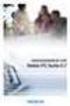 Tilleggsprogrammer Nokia N72-5 OM TILLEGGSPROGRAMMER FOR NOKIA N72 I salgspakken finner du et RS-MMC-kort (Reduced-Size Dual Voltage MultiMediaCard) som inneholder tilleggsprogrammer fra Nokia og tredjepartsutviklere.
Tilleggsprogrammer Nokia N72-5 OM TILLEGGSPROGRAMMER FOR NOKIA N72 I salgspakken finner du et RS-MMC-kort (Reduced-Size Dual Voltage MultiMediaCard) som inneholder tilleggsprogrammer fra Nokia og tredjepartsutviklere.
Din bruksanvisning NOKIA N80 INTERNET EDITION http://no.yourpdfguides.com/dref/2452044
 Du kan lese anbefalingene i bruksanvisningen, de tekniske guide eller installasjonen guide for. Du vil finne svar på alle dine spørsmål på i bruksanvisningen (informasjon, spesifikasjoner, sikkerhet råd,
Du kan lese anbefalingene i bruksanvisningen, de tekniske guide eller installasjonen guide for. Du vil finne svar på alle dine spørsmål på i bruksanvisningen (informasjon, spesifikasjoner, sikkerhet råd,
Tilleggsprogrammer. Nokia N92-1
 Tilleggsprogrammer Nokia N92-1 OM TILLEGGSPROGRAMMER FOR NOKIA N92 I minnet på enheten og på CD-ROM-platen som fulgte med enheten, finner du flere programmer fra Nokia og utviklere av tredjepartsprogramvare.
Tilleggsprogrammer Nokia N92-1 OM TILLEGGSPROGRAMMER FOR NOKIA N92 I minnet på enheten og på CD-ROM-platen som fulgte med enheten, finner du flere programmer fra Nokia og utviklere av tredjepartsprogramvare.
Internett-deling 3.1. 1. utgave
 Internett-deling 3.1 1. utgave 2008 Nokia. Alle rettigheter forbeholdt. Nokia, Nokia Connecting People og Nseries er varemerker eller registrerte varemerker for Nokia Corporation. Nokia tune er et varemerke
Internett-deling 3.1 1. utgave 2008 Nokia. Alle rettigheter forbeholdt. Nokia, Nokia Connecting People og Nseries er varemerker eller registrerte varemerker for Nokia Corporation. Nokia tune er et varemerke
HURTIGVEILEDNING FOR MODEM OPTIONS FOR NOKIA 7650
 HURTIGVEILEDNING FOR MODEM OPTIONS FOR NOKIA 7650 Copyright 2002 Nokia. Alle rettigheter forbeholdt 9354494 Issue 2 Innhold 1. INNLEDNING...1 2. INSTALLERE MODEM OPTIONS FOR NOKIA 7650...1 3. VELGE TELEFONEN
HURTIGVEILEDNING FOR MODEM OPTIONS FOR NOKIA 7650 Copyright 2002 Nokia. Alle rettigheter forbeholdt 9354494 Issue 2 Innhold 1. INNLEDNING...1 2. INSTALLERE MODEM OPTIONS FOR NOKIA 7650...1 3. VELGE TELEFONEN
Internett-deling utgave
 Internett-deling 3.1 1. utgave 2008 Nokia. Alle rettigheter forbeholdt. Nokia, Nokia Connecting People og Nseries er varemerker eller registrerte varemerker for Nokia Corporation. Nokia tune er et varemerke
Internett-deling 3.1 1. utgave 2008 Nokia. Alle rettigheter forbeholdt. Nokia, Nokia Connecting People og Nseries er varemerker eller registrerte varemerker for Nokia Corporation. Nokia tune er et varemerke
Din bruksanvisning NOKIA N73-1 http://no.yourpdfguides.com/dref/825458
 Du kan lese anbefalingene i bruksanvisningen, de tekniske guide eller installasjonen guide for. Du vil finne svar på alle dine spørsmål på i bruksanvisningen (informasjon, spesifikasjoner, sikkerhet råd,
Du kan lese anbefalingene i bruksanvisningen, de tekniske guide eller installasjonen guide for. Du vil finne svar på alle dine spørsmål på i bruksanvisningen (informasjon, spesifikasjoner, sikkerhet råd,
2008 Nokia. Alle rettigheter forbeholdt. Nokia, Nokia Connecting People og Nseries er varemerker eller registrerte varemerker for Nokia Corporation.
 Last ned! 1. utgave 2008 Nokia. Alle rettigheter forbeholdt. Nokia, Nokia Connecting People og Nseries er varemerker eller registrerte varemerker for Nokia Corporation. Nokia tune er et varemerke (lydmerke)
Last ned! 1. utgave 2008 Nokia. Alle rettigheter forbeholdt. Nokia, Nokia Connecting People og Nseries er varemerker eller registrerte varemerker for Nokia Corporation. Nokia tune er et varemerke (lydmerke)
Programmer. Nokia N80-1 Internet Edition
 Programmer Nokia N80-1 Internet Edition OM TILLEGGSPROGRAMMER FOR NOKIA N80 I minnet på enheten og på CD-ROM-platen som fulgte med enheten, finner du flere programmer fra Nokia og utviklere av tredjepartsprogramvare.
Programmer Nokia N80-1 Internet Edition OM TILLEGGSPROGRAMMER FOR NOKIA N80 I minnet på enheten og på CD-ROM-platen som fulgte med enheten, finner du flere programmer fra Nokia og utviklere av tredjepartsprogramvare.
NOKIA PC SUITE 5.1 HURTIGREFERANSE FOR. ( Nokia User s Guides Terms and Conditions, 7th June, 1998.)
 HURTIGREFERANSE FOR NOKIA PC SUITE 5.1 Copyright 2003 Nokia. Alle rettigheter forbeholdt. Den elektroniske brukerhåndboken er utgitt i henhold til "Regler og betingelser i Nokias brukerhåndbøker, 7. juni
HURTIGREFERANSE FOR NOKIA PC SUITE 5.1 Copyright 2003 Nokia. Alle rettigheter forbeholdt. Den elektroniske brukerhåndboken er utgitt i henhold til "Regler og betingelser i Nokias brukerhåndbøker, 7. juni
Deling online. Komme i gang. Åpne Internett-tjenesten. Laste opp filer. Deling online
 Deling online 2.0 2007 Nokia. Alle rettigheter forbeholdt. Nokia, Nokia Connecting People og Nseries er varemerker eller registrerte varemerker for Nokia Corporation. Andre produkt eller firmanavn som
Deling online 2.0 2007 Nokia. Alle rettigheter forbeholdt. Nokia, Nokia Connecting People og Nseries er varemerker eller registrerte varemerker for Nokia Corporation. Andre produkt eller firmanavn som
Nokia C110/C111-kort for trådløst LAN Installeringsveiledning
 Nokia C110/C111-kort for trådløst LAN Installeringsveiledning ERKLÆRING OM SAMSVAR Vi, NOKIA MOBILE PHONES Ltd erklærer under vårt eneansvar at produktene DTN-10 og DTN-11 er i samsvar med bestemmelsene
Nokia C110/C111-kort for trådløst LAN Installeringsveiledning ERKLÆRING OM SAMSVAR Vi, NOKIA MOBILE PHONES Ltd erklærer under vårt eneansvar at produktene DTN-10 og DTN-11 er i samsvar med bestemmelsene
Internett-deling 2.0 Nokia N76-1
 Internett-deling 2.0 Nokia N76-1 INGEN GARANTI Tredjepartsprogrammene som leveres med enheten, kan være laget av og være eid av personer eller selskaper som ikke har tilknytning til Nokia. Nokia eier ikke
Internett-deling 2.0 Nokia N76-1 INGEN GARANTI Tredjepartsprogrammene som leveres med enheten, kan være laget av og være eid av personer eller selskaper som ikke har tilknytning til Nokia. Nokia eier ikke
Nokia Nseries PC Suite 2.1. 1. utgave
 Nokia Nseries PC Suite 2.1 1. utgave 2008 Nokia. Alle rettigheter forbeholdt. Nokia, Nokia Connecting People og Nseries er varemerker eller registrerte varemerker for Nokia Corporation. Nokia tune er et
Nokia Nseries PC Suite 2.1 1. utgave 2008 Nokia. Alle rettigheter forbeholdt. Nokia, Nokia Connecting People og Nseries er varemerker eller registrerte varemerker for Nokia Corporation. Nokia tune er et
HURTIGVEILEDNING FOR. Installasjon av Nokia Connectivity Cable Drivers
 HURTIGVEILEDNING FOR Installasjon av Nokia Connectivity Cable Drivers Innhold 1. Innledning...1 2. Dette trenger du...1 3. Installere Nokia Connectivity Cable Drivers...2 3.1 Før installasjonen...2 3.2
HURTIGVEILEDNING FOR Installasjon av Nokia Connectivity Cable Drivers Innhold 1. Innledning...1 2. Dette trenger du...1 3. Installere Nokia Connectivity Cable Drivers...2 3.1 Før installasjonen...2 3.2
F-Secure Mobile Security for Windows Mobile
 F-Secure Mobile Security for Windows Mobile 1. Installasjon og aktivering Tidligere versjon Installasjon Aktivering Starte produktet Hvis du har en tidligere versjon av F-Secure Mobile Security installert,
F-Secure Mobile Security for Windows Mobile 1. Installasjon og aktivering Tidligere versjon Installasjon Aktivering Starte produktet Hvis du har en tidligere versjon av F-Secure Mobile Security installert,
HURTIGREFERANSE NOKIA PC SUITE 4.8 FOR NOKIA 6310i
 HURTIGREFERANSE NOKIA PC SUITE 4.8 FOR NOKIA 6310i Copyright Nokia Corporation 2002. Alle rettigheter forbeholdt Innhold 1. INNLEDNING...1 2. SYSTEMKRAV...1 3. INSTALLERE PC SUITE...2 4. KOMME I GANG...2
HURTIGREFERANSE NOKIA PC SUITE 4.8 FOR NOKIA 6310i Copyright Nokia Corporation 2002. Alle rettigheter forbeholdt Innhold 1. INNLEDNING...1 2. SYSTEMKRAV...1 3. INSTALLERE PC SUITE...2 4. KOMME I GANG...2
HURTIGVEILEDNING FOR NOKIA MODEM OPTIONS
 HURTIGVEILEDNING FOR NOKIA MODEM OPTIONS Copyright 2003 Nokia. Alle rettigheter forbeholdt 9356513 Issue 1 Innhold 1. INNLEDNING...1 2. INSTALLERE NOKIA MODEM OPTIONS...1 3. KOBLE NOKIA 6600 TIL DATAMASKINEN...2
HURTIGVEILEDNING FOR NOKIA MODEM OPTIONS Copyright 2003 Nokia. Alle rettigheter forbeholdt 9356513 Issue 1 Innhold 1. INNLEDNING...1 2. INSTALLERE NOKIA MODEM OPTIONS...1 3. KOBLE NOKIA 6600 TIL DATAMASKINEN...2
HURTIGREFERANSE NOKIA PC SUITE 4.88. Copyright Nokia Corporation 2003. Alle rettigheter forbeholdt
 HURTIGREFERANSE NOKIA PC SUITE 4.88 Copyright Nokia Corporation 2003. Alle rettigheter forbeholdt Innhold 1. INNLEDNING...1 2. SYSTEMKRAV...1 3. INSTALLERE PC SUITE...2 4. KOMME I GANG...3 5. AVINSTALLERE
HURTIGREFERANSE NOKIA PC SUITE 4.88 Copyright Nokia Corporation 2003. Alle rettigheter forbeholdt Innhold 1. INNLEDNING...1 2. SYSTEMKRAV...1 3. INSTALLERE PC SUITE...2 4. KOMME I GANG...3 5. AVINSTALLERE
Motorola Phone Tools. Hurtigstart
 Motorola Phone Tools Hurtigstart Innhold Minimumskrav... 2 Før du installerer Motorola Phone Tools... 3 Installere Motorola Phone Tools... 4 Installere og konfigurere den mobile enheten... 5 Elektronisk
Motorola Phone Tools Hurtigstart Innhold Minimumskrav... 2 Før du installerer Motorola Phone Tools... 3 Installere Motorola Phone Tools... 4 Installere og konfigurere den mobile enheten... 5 Elektronisk
Tilleggsprogrammer. Nokia N73-1
 Tilleggsprogrammer Nokia N73-1 OM TILLEGGSPROGRAMMER FOR NOKIA N73 I minnet på enheten og på CD-ROM-platen som fulgte med enheten, finner du flere programmer fra Nokia og utviklere av tredjepartsprogramvare.
Tilleggsprogrammer Nokia N73-1 OM TILLEGGSPROGRAMMER FOR NOKIA N73 I minnet på enheten og på CD-ROM-platen som fulgte med enheten, finner du flere programmer fra Nokia og utviklere av tredjepartsprogramvare.
HURTIGREFERANSE NOKIA PC SUITE 4.06. for Nokia 6210. Copyright Nokia Mobile Phones 2001. Alle rettigheter forbeholdt Issue 4
 HURTIGREFERANSE NOKIA PC SUITE 4.06 for Nokia 6210 Copyright Nokia Mobile Phones 2001. Alle rettigheter forbeholdt Issue 4 Innhold 1. INNLEDNING... 1 2. SYSTEMKRAV... 1 3. INSTALLERE PC SUITE... 2 4. KOMME
HURTIGREFERANSE NOKIA PC SUITE 4.06 for Nokia 6210 Copyright Nokia Mobile Phones 2001. Alle rettigheter forbeholdt Issue 4 Innhold 1. INNLEDNING... 1 2. SYSTEMKRAV... 1 3. INSTALLERE PC SUITE... 2 4. KOMME
Online-utskrift 4.0. 1. utgave
 Online-utskrift 4.0 1. utgave 2008 Nokia. Alle rettigheter forbeholdt. Nokia, Nokia Connecting People og Nseries er varemerker eller registrerte varemerker for Nokia Corporation. Nokia tune er et varemerke
Online-utskrift 4.0 1. utgave 2008 Nokia. Alle rettigheter forbeholdt. Nokia, Nokia Connecting People og Nseries er varemerker eller registrerte varemerker for Nokia Corporation. Nokia tune er et varemerke
VMware Horizon View Client. Brukerveiledning for nedlasting, installasjon og pålogging for fjerntilgang
 VMware Horizon View Client Brukerveiledning for nedlasting, installasjon og pålogging for fjerntilgang Introduksjon Fjerntilgang er blitt oppgradert til en bedre og mer moderne løsning. Programmet er identisk
VMware Horizon View Client Brukerveiledning for nedlasting, installasjon og pålogging for fjerntilgang Introduksjon Fjerntilgang er blitt oppgradert til en bedre og mer moderne løsning. Programmet er identisk
Andre programmer. Nokia N93i-1
 Andre programmer Nokia N93i-1 OM TILLEGGSPROGRAMMER FOR NOKIA N93i I enhetsminnet og på DVD-platen som fulgte med enheten, finner du tilleggsprogrammer fra Nokia og tredjepartsutviklere. INGEN GARANTI
Andre programmer Nokia N93i-1 OM TILLEGGSPROGRAMMER FOR NOKIA N93i I enhetsminnet og på DVD-platen som fulgte med enheten, finner du tilleggsprogrammer fra Nokia og tredjepartsutviklere. INGEN GARANTI
F-Secure Mobile Security for S60
 F-Secure Mobile Security for S60 1. Installasjon og aktivering Tidligere versjon Installasjon Du trenger ikke å avinstallere den tidligere versjonen av F-Secure Mobile Anti-Virus. Kontroller innstillingene
F-Secure Mobile Security for S60 1. Installasjon og aktivering Tidligere versjon Installasjon Du trenger ikke å avinstallere den tidligere versjonen av F-Secure Mobile Anti-Virus. Kontroller innstillingene
Chat-tjenester Nokia N76-1
 Nokia N76-1 INGEN GARANTI Tredjepartsprogrammene som leveres med enheten, kan være laget av og være eid av personer eller selskaper som ikke har tilknytning til Nokia. Nokia eier ikke opphavsrettighetene
Nokia N76-1 INGEN GARANTI Tredjepartsprogrammene som leveres med enheten, kan være laget av og være eid av personer eller selskaper som ikke har tilknytning til Nokia. Nokia eier ikke opphavsrettighetene
Introduksjon...5. Systemkrav...7. For Windows...9
 Innholdfortegnelse Introduksjon...................................5 Systemkrav...................................7 For Windows...................................9 Installere programvare for bildeutskrift
Innholdfortegnelse Introduksjon...................................5 Systemkrav...................................7 For Windows...................................9 Installere programvare for bildeutskrift
Hurtigveiledning for «PLEXTALK Linio Pocket» online spiller
 Hurtigveiledning for «PLEXTALK Linio Pocket» online spiller 1 Innstilling av PLEXTALK Linio Pocket 1. Vend Linio Pocket. Sjekk at for at toppen av spilleren er opp evt fra deg hvis du holder den vannrett.
Hurtigveiledning for «PLEXTALK Linio Pocket» online spiller 1 Innstilling av PLEXTALK Linio Pocket 1. Vend Linio Pocket. Sjekk at for at toppen av spilleren er opp evt fra deg hvis du holder den vannrett.
Tilkoblingsbehandling Brukerhåndbok
 Tilkoblingsbehandling Brukerhåndbok 1.0. utgave NO 2010 Nokia. Alle rettigheter forbeholdt. Nokia, Nokia Connecting People og Nokia Original Accessories-logoen er varemerker eller registrerte varemerker
Tilkoblingsbehandling Brukerhåndbok 1.0. utgave NO 2010 Nokia. Alle rettigheter forbeholdt. Nokia, Nokia Connecting People og Nokia Original Accessories-logoen er varemerker eller registrerte varemerker
HURTIGREFERANSE MODEM SETUP FOR NOKIA 8910. Copyright Nokia Corporation 2002. Alle rettigheter forbeholdt.
 HURTIGREFERANSE MODEM SETUP FOR NOKIA 8910 Copyright Nokia Corporation 2002. Alle rettigheter forbeholdt. Innhold 1. INNLEDNING...1 2. INSTALLERE MODEM SETUP FOR NOKIA 8910...1 3. VELGE TELEFONEN SOM MODEM...1
HURTIGREFERANSE MODEM SETUP FOR NOKIA 8910 Copyright Nokia Corporation 2002. Alle rettigheter forbeholdt. Innhold 1. INNLEDNING...1 2. INSTALLERE MODEM SETUP FOR NOKIA 8910...1 3. VELGE TELEFONEN SOM MODEM...1
Lotus Traveler - Manual for installasjon
 Lotus Traveler - Manual for installasjon Innholdsliste Nedlasting...2 Installasjon...3 Konfigurering...4 Problemer...5 Nedlasting 1) Åpne nettleseren på mobilen din. På de fleste Nokia-telefoner har denne
Lotus Traveler - Manual for installasjon Innholdsliste Nedlasting...2 Installasjon...3 Konfigurering...4 Problemer...5 Nedlasting 1) Åpne nettleseren på mobilen din. På de fleste Nokia-telefoner har denne
Kom i gang. 9247669, 2. utgave NO. Nokia N73-1
 Kom i gang 9247669, 2. utgave NO Nokia N73-1 Taster og deler (front og side) Modellnummer: Nokia N73-1. 2 Heretter referert til som Nokia N73. 1 Lyssensor 2 Sekundærkamera med lavere oppløsning 3 Valgtaster
Kom i gang 9247669, 2. utgave NO Nokia N73-1 Taster og deler (front og side) Modellnummer: Nokia N73-1. 2 Heretter referert til som Nokia N73. 1 Lyssensor 2 Sekundærkamera med lavere oppløsning 3 Valgtaster
Din bruksanvisning NOKIA N95-1 http://no.yourpdfguides.com/dref/827928
 Du kan lese anbefalingene i bruksanvisningen, de tekniske guide eller installasjonen guide for. Du vil finne svar på alle dine spørsmål på i bruksanvisningen (informasjon, spesifikasjoner, sikkerhet råd,
Du kan lese anbefalingene i bruksanvisningen, de tekniske guide eller installasjonen guide for. Du vil finne svar på alle dine spørsmål på i bruksanvisningen (informasjon, spesifikasjoner, sikkerhet råd,
Din bruksanvisning NOKIA TME-3
 Du kan lese anbefalingene i bruksanvisningen, de tekniske guide eller installasjonen guide for NOKIA TME-3. Du vil finne svar på alle dine spørsmål på NOKIA TME-3 i bruksanvisningen (informasjon, spesifikasjoner,
Du kan lese anbefalingene i bruksanvisningen, de tekniske guide eller installasjonen guide for NOKIA TME-3. Du vil finne svar på alle dine spørsmål på NOKIA TME-3 i bruksanvisningen (informasjon, spesifikasjoner,
Tilleggsprogrammer Nokia N95-1
 Tilleggsprogrammer Nokia N95-1 TILLEGGSPROGRAMMER FOR NOKIA N95 I minnet i enheten og på DVD-ROM-en som fulgte med enheten, finner du tilleggsprogrammer fra Nokia og tredjepartsutviklere. INGEN GARANTI
Tilleggsprogrammer Nokia N95-1 TILLEGGSPROGRAMMER FOR NOKIA N95 I minnet i enheten og på DVD-ROM-en som fulgte med enheten, finner du tilleggsprogrammer fra Nokia og tredjepartsutviklere. INGEN GARANTI
Digitalt kamera Programvarehåndbok
 Digitalt kamera fra EPSON / Digitalt kamera Programvarehåndbok Norsk Med enerett. Ingen deler av denne publikasjonen kan kopieres, lagres i et innhentingssystem, eller i noen form eller på noen måte overføres
Digitalt kamera fra EPSON / Digitalt kamera Programvarehåndbok Norsk Med enerett. Ingen deler av denne publikasjonen kan kopieres, lagres i et innhentingssystem, eller i noen form eller på noen måte overføres
Installeringsveiledning. PC Suite. NO 9354091 Issue 2
 Installeringsveiledning for PC Suite Den elektroniske brukerhåndboken er utgitt i henhold til "Regler og betingelser i Nokias brukerhåndbøker, 7. juni 1998" ( Nokia User s Guides Terms and Conditions,
Installeringsveiledning for PC Suite Den elektroniske brukerhåndboken er utgitt i henhold til "Regler og betingelser i Nokias brukerhåndbøker, 7. juni 1998" ( Nokia User s Guides Terms and Conditions,
Bruke Office 365 på iphone eller ipad
 Bruke Office 365 på iphone eller ipad Hurtigstartveiledning Kontrollere e-post Konfigurere iphone eller ipad til å sende og motta e-post fra Office 365-kontoen din. Sjekk kalenderen uansett hvor du er
Bruke Office 365 på iphone eller ipad Hurtigstartveiledning Kontrollere e-post Konfigurere iphone eller ipad til å sende og motta e-post fra Office 365-kontoen din. Sjekk kalenderen uansett hvor du er
Boot Camp Installering og klargjøring
 Boot Camp Installering og klargjøring Innhold 3 Innledning 3 Dette trenger du 4 Installeringsoversikt 4 Trinn 1: Søk etter oppdateringer 4 Trinn 2: Klargjør Mac-maskinen for Windows 4 Trinn 3: Installer
Boot Camp Installering og klargjøring Innhold 3 Innledning 3 Dette trenger du 4 Installeringsoversikt 4 Trinn 1: Søk etter oppdateringer 4 Trinn 2: Klargjør Mac-maskinen for Windows 4 Trinn 3: Installer
JANUAR 2016 FIBERBREDBÅND BRUKERVEILEDNING
 JANUAR 2016 FIBERBREDBÅND BRUKERVEILEDNING 1 1 1 KOBLE TIL HJEMMESENTRAL S 3 2 OPPSETT AV TRÅDLØS RUTER OG BRANNMUR I HJEMMESENTRALEN S 4 3 OPPKOBLING AV PC TIL INTERNETT MED WINDOWS 8 S 8 4 OPPKOBLING
JANUAR 2016 FIBERBREDBÅND BRUKERVEILEDNING 1 1 1 KOBLE TIL HJEMMESENTRAL S 3 2 OPPSETT AV TRÅDLØS RUTER OG BRANNMUR I HJEMMESENTRALEN S 4 3 OPPKOBLING AV PC TIL INTERNETT MED WINDOWS 8 S 8 4 OPPKOBLING
Installerings- veiledning for PC Suite
 Installeringsveiledning for PC Suite Den elektroniske brukerhåndboken er utgitt i henhold til "Regler og betingelser i Nokias brukerhåndbøker, 7. juni 1998" ( Nokia User s Guides Terms and Conditions,
Installeringsveiledning for PC Suite Den elektroniske brukerhåndboken er utgitt i henhold til "Regler og betingelser i Nokias brukerhåndbøker, 7. juni 1998" ( Nokia User s Guides Terms and Conditions,
Din bruksanvisning HP COMPAQ DX2300 MICROTOWER PC
 Du kan lese anbefalingene i bruksanvisningen, de tekniske guide eller installasjonen guide for HP COMPAQ DX2300 MICROTOWER PC. Du vil finne svar på alle dine spørsmål på HP COMPAQ DX2300 MICROTOWER PC
Du kan lese anbefalingene i bruksanvisningen, de tekniske guide eller installasjonen guide for HP COMPAQ DX2300 MICROTOWER PC. Du vil finne svar på alle dine spørsmål på HP COMPAQ DX2300 MICROTOWER PC
USB-telefon Bruksanvisning. Når du pakker ut må du kontrollere at pakken inneholder følgende: 1 USB-telefon 1 bruksanvisning 1 USB-kabel 1 CD-driver
 USB-telefon Bruksanvisning Når du pakker ut må du kontrollere at pakken inneholder følgende: 1 USB-telefon 1 bruksanvisning 1 USB-kabel 1 CD-driver 1 Introduksjon Dette er en høykvalitets USB-telefon med
USB-telefon Bruksanvisning Når du pakker ut må du kontrollere at pakken inneholder følgende: 1 USB-telefon 1 bruksanvisning 1 USB-kabel 1 CD-driver 1 Introduksjon Dette er en høykvalitets USB-telefon med
Printer Driver. Denne veiledningen beskriver installasjonen av skriverdriveren for Windows Vista. Før denne programvaren brukes
 3-876-169-21 (1) Printer Driver Betjeningsveiledning Denne veiledningen beskriver installasjonen av skriverdriveren for Windows Vista. Før denne programvaren brukes Før du bruker skriverdriveren må du
3-876-169-21 (1) Printer Driver Betjeningsveiledning Denne veiledningen beskriver installasjonen av skriverdriveren for Windows Vista. Før denne programvaren brukes Før du bruker skriverdriveren må du
2007 Nokia. Alle rettigheter forbeholdt. Nokia, Nokia Connecting People og Nseries er varemerker eller registrerte varemerker for Nokia Corporation.
 2007 Nokia. Alle rettigheter forbeholdt. Nokia, Nokia Connecting People og Nseries er varemerker eller registrerte varemerker for Nokia Corporation. Andre produkt eller firmanavn som nevnes her, kan være
2007 Nokia. Alle rettigheter forbeholdt. Nokia, Nokia Connecting People og Nseries er varemerker eller registrerte varemerker for Nokia Corporation. Andre produkt eller firmanavn som nevnes her, kan være
Programvareoppdateringer
 Programvareoppdateringer Brukerhåndbok Copyright 2007 Hewlett-Packard Development Company, L.P. Windows er et registrert varemerke for Microsoft Corporation i USA. Informasjonen i dette dokumentet kan
Programvareoppdateringer Brukerhåndbok Copyright 2007 Hewlett-Packard Development Company, L.P. Windows er et registrert varemerke for Microsoft Corporation i USA. Informasjonen i dette dokumentet kan
Programvareoppdateringer Brukerhåndbok
 Programvareoppdateringer Brukerhåndbok Copyright 2008 Hewlett-Packard Development Company, L.P. Windows er et registrert varemerke for Microsoft Corporation i USA. Informasjonen i dette dokumentet kan
Programvareoppdateringer Brukerhåndbok Copyright 2008 Hewlett-Packard Development Company, L.P. Windows er et registrert varemerke for Microsoft Corporation i USA. Informasjonen i dette dokumentet kan
Programvareoppdateringer Brukerhåndbok
 Programvareoppdateringer Brukerhåndbok Copyright 2008 Hewlett-Packard Development Company, L.P. Windows er et registrert varemerke for Microsoft Corporation i USA. Informasjonen i dette dokumentet kan
Programvareoppdateringer Brukerhåndbok Copyright 2008 Hewlett-Packard Development Company, L.P. Windows er et registrert varemerke for Microsoft Corporation i USA. Informasjonen i dette dokumentet kan
Veiledning for aktivering av. Mobil Bredbåndstelefoni
 Veiledning for aktivering av Mobil Bredbåndstelefoni Veiledning for aktivering av Mobil Bredbåndstelefoni For at Telio Mobil Bredbåndstelefoni skal fungere på din mobiltelefon må en klient (@irtelio) lastes
Veiledning for aktivering av Mobil Bredbåndstelefoni Veiledning for aktivering av Mobil Bredbåndstelefoni For at Telio Mobil Bredbåndstelefoni skal fungere på din mobiltelefon må en klient (@irtelio) lastes
Innhold. Bruker manual BlueprintEasy PDF tagger. versjon: P a g e
 Innhold INNHOLD... 1 INTRODUKSJON... 2 INSTALLASJON... 2 LAGE PRODUKT LISTER / BILDER... 2 VELG FIL LOKASJON (DIRECTORY)... 2 LAGE BILDER / IKONER / SYMBOLER... 2 EXCEL ARK / PRODUKT LISTE... 3 WEB LINK
Innhold INNHOLD... 1 INTRODUKSJON... 2 INSTALLASJON... 2 LAGE PRODUKT LISTER / BILDER... 2 VELG FIL LOKASJON (DIRECTORY)... 2 LAGE BILDER / IKONER / SYMBOLER... 2 EXCEL ARK / PRODUKT LISTE... 3 WEB LINK
Hurtigveiledning for «PLEXTALK Pocket» online spiller
 Hurtigveiledning for «PLEXTALK Pocket» online spiller 1 Innstilling av PLEXTALK Pocket 1. Vend PLEXTALK Pocket. Sjekk at for at toppen av spilleren er opp evt fra deg hvis du holder den vannrett. Trykk
Hurtigveiledning for «PLEXTALK Pocket» online spiller 1 Innstilling av PLEXTALK Pocket 1. Vend PLEXTALK Pocket. Sjekk at for at toppen av spilleren er opp evt fra deg hvis du holder den vannrett. Trykk
Innhold RDP... 2 Oppkobling Kirkedata... 2 Flere brukerpålogginger til Kirkedata... 6
 Innhold RDP... 2 Oppkobling Kirkedata... 2 Flere brukerpålogginger til Kirkedata... 6 Endre passord på Kirkedata... 9 Dropbox på Kirkedata... 12 Apple Mac RDP... 18 Outlook og e-post... 20 Outlook Web
Innhold RDP... 2 Oppkobling Kirkedata... 2 Flere brukerpålogginger til Kirkedata... 6 Endre passord på Kirkedata... 9 Dropbox på Kirkedata... 12 Apple Mac RDP... 18 Outlook og e-post... 20 Outlook Web
Din bruksanvisning CREATIVE DESKTOP WIRELESS 6000 http://no.yourpdfguides.com/dref/1151409
 Du kan lese anbefalingene i bruksanvisningen, de tekniske guide eller installasjonen guide for CREATIVE DESKTOP WIRELESS 6000. Du vil finne svar på alle dine spørsmål på CREATIVE DESKTOP WIRELESS 6000
Du kan lese anbefalingene i bruksanvisningen, de tekniske guide eller installasjonen guide for CREATIVE DESKTOP WIRELESS 6000. Du vil finne svar på alle dine spørsmål på CREATIVE DESKTOP WIRELESS 6000
Boot Camp Installering og klargjøring
 Boot Camp Installering og klargjøring Innhold 3 Innledning 4 Dette trenger du 5 Installeringsoversikt 5 Trinn 1: Søk etter oppdateringer 5 Trinn 2: Klargjør Mac-maskinen for Windows 5 Trinn 3: Installer
Boot Camp Installering og klargjøring Innhold 3 Innledning 4 Dette trenger du 5 Installeringsoversikt 5 Trinn 1: Søk etter oppdateringer 5 Trinn 2: Klargjør Mac-maskinen for Windows 5 Trinn 3: Installer
Samsung Universal Print Driver Brukerhåndbok
 Samsung Universal Print Driver Brukerhåndbok se for deg mulighetene Copyright 2009 Samsung Electronics Co., Ltd. Med enerett. Denne håndboken er utarbeidet utelukkende til informasjonsformål. Informasjonen
Samsung Universal Print Driver Brukerhåndbok se for deg mulighetene Copyright 2009 Samsung Electronics Co., Ltd. Med enerett. Denne håndboken er utarbeidet utelukkende til informasjonsformål. Informasjonen
Hurtigreferanse for installasjon av datakabelen CA-42
 Hurtigreferanse for installasjon av datakabelen CA-42 9234594 2. utgave Nokia, Nokia Connecting People og Pop-Port er registrerte varemerker for Nokia Corporation. Copyright 2005 Nokia. Alle rettigheter
Hurtigreferanse for installasjon av datakabelen CA-42 9234594 2. utgave Nokia, Nokia Connecting People og Pop-Port er registrerte varemerker for Nokia Corporation. Copyright 2005 Nokia. Alle rettigheter
COLOR LASERJET ENTERPRISE CM4540 MFP-SERIEN. Installeringsveiledning for programvare
 COLOR LASERJET ENTERPRISE CM4540 MFP-SERIEN Installeringsveiledning for programvare HP Color LaserJet Enterprise CM4540 MFP Series Installeringsveiledning for programvare Copyright og lisens 2010 Copyright
COLOR LASERJET ENTERPRISE CM4540 MFP-SERIEN Installeringsveiledning for programvare HP Color LaserJet Enterprise CM4540 MFP Series Installeringsveiledning for programvare Copyright og lisens 2010 Copyright
Innhold. Bruker manual BlueprintEasy PDF tagger. versjon: P a g e
 Innhold INNHOLD... 1 INTRODUKSJON... 2 INSTALLASJON... 2 LAGE PRODUKT LISTER / BILDER... 2 VELG FIL LOKASJON (DIRECTORY)... 2 LAGE BILDER / IKONER / SYMBOLER... 2 EXCEL ARK / PRODUKT LISTE... 3 WEB LINK
Innhold INNHOLD... 1 INTRODUKSJON... 2 INSTALLASJON... 2 LAGE PRODUKT LISTER / BILDER... 2 VELG FIL LOKASJON (DIRECTORY)... 2 LAGE BILDER / IKONER / SYMBOLER... 2 EXCEL ARK / PRODUKT LISTE... 3 WEB LINK
Innhold RDP... 2 Oppkobling Kirkedata... 2 Flere brukerpålogginger til Kirkedata... 6
 Innhold RDP... 2 Oppkobling Kirkedata... 2 Flere brukerpålogginger til Kirkedata... 6 Endre passord på Kirkedata... 9 Dropbox på Kirkedata... 12 Apple Mac RDP... 18 Outlook og e-post... 28 Outlook Web
Innhold RDP... 2 Oppkobling Kirkedata... 2 Flere brukerpålogginger til Kirkedata... 6 Endre passord på Kirkedata... 9 Dropbox på Kirkedata... 12 Apple Mac RDP... 18 Outlook og e-post... 28 Outlook Web
Brukerveiledning Mobilsynkronisering HTC HD2
 Brukerveiledning Mobilsynkronisering HTC HD2 Servicedeklarasjon Drift-, overvåkning og brukerstøtte for mobilsynkronisering Målsetting med tjenesten Tilby mobilsynkronisering til ansatte som har sikkerhetsgodkjent
Brukerveiledning Mobilsynkronisering HTC HD2 Servicedeklarasjon Drift-, overvåkning og brukerstøtte for mobilsynkronisering Målsetting med tjenesten Tilby mobilsynkronisering til ansatte som har sikkerhetsgodkjent
Steg 1: Installasjon. Steg 2: Installasjon av programvare. ved nettverkstilkoblingen på baksiden av kameraet. Kameraet vil rotere og tilte automatisk.
 Innhold Steg 1: Installasjon... 3 Steg 2: Installasjon av programvare... 3 Steg 3. Oppsett av wifi, email varsling og alarm... 5 Steg 4: Installasjon og oppsett av mobil app... 8 Steg 5: Installasjon og
Innhold Steg 1: Installasjon... 3 Steg 2: Installasjon av programvare... 3 Steg 3. Oppsett av wifi, email varsling og alarm... 5 Steg 4: Installasjon og oppsett av mobil app... 8 Steg 5: Installasjon og
Travelair AC Trådløs lagringsstasjon
 Travelair AC Trådløs lagringsstasjon Brukerveiledning NW11182 revidert utgave V2 Januar 2016 Copyright 2016 ASUSTeK Computer, Inc. Med enerett. Ingen deler av denne håndboken, produktene og programvaren
Travelair AC Trådløs lagringsstasjon Brukerveiledning NW11182 revidert utgave V2 Januar 2016 Copyright 2016 ASUSTeK Computer, Inc. Med enerett. Ingen deler av denne håndboken, produktene og programvaren
Sikkerhet. Brukerhåndbok
 Sikkerhet Brukerhåndbok Copyright 2006 Hewlett-Packard Development Company, L.P. Microsoft og Windows er registrerte varemerker for Microsoft Corporation i USA. Informasjonen i dette dokumentet kan endres
Sikkerhet Brukerhåndbok Copyright 2006 Hewlett-Packard Development Company, L.P. Microsoft og Windows er registrerte varemerker for Microsoft Corporation i USA. Informasjonen i dette dokumentet kan endres
Innhold. Bruker manual BlueprintEasy PDF tagger. versjon: P a g e
 Innhold INNHOLD... 1 INTRODUKSJON... 2 INSTALLASJON... 2 LAGE PRODUKT LISTER / BILDER... 2 VELG FIL LOKASJON (DIRECTORY)... 2 LAGE BILDER / IKONER / SYMBOLER... 2 EXCEL ARK / PRODUKT LISTE... 3 WEB LINK
Innhold INNHOLD... 1 INTRODUKSJON... 2 INSTALLASJON... 2 LAGE PRODUKT LISTER / BILDER... 2 VELG FIL LOKASJON (DIRECTORY)... 2 LAGE BILDER / IKONER / SYMBOLER... 2 EXCEL ARK / PRODUKT LISTE... 3 WEB LINK
Programvareoppdateringer
 Programvareoppdateringer Brukerhåndbok Copyright 2007 Hewlett-Packard Development Company, L.P. Windows er et registrert varemerke for Microsoft Corporation i USA. Informasjonen i dette dokumentet kan
Programvareoppdateringer Brukerhåndbok Copyright 2007 Hewlett-Packard Development Company, L.P. Windows er et registrert varemerke for Microsoft Corporation i USA. Informasjonen i dette dokumentet kan
Sikkerhetskopiering og gjenoppretting
 Sikkerhetskopiering og gjenoppretting Brukerhåndbok Copyright 2007 Hewlett-Packard Development Company, L.P. Windows er et registrert varemerke for Microsoft Corporation i USA. Informasjonen i dette dokumentet
Sikkerhetskopiering og gjenoppretting Brukerhåndbok Copyright 2007 Hewlett-Packard Development Company, L.P. Windows er et registrert varemerke for Microsoft Corporation i USA. Informasjonen i dette dokumentet
K750i til W800i oppgraderingsinstruksjoner. Instruksjoner
 K750i til W800i oppgraderingsinstruksjoner Denne manualen forklarer hvordan du oppgraderer Sony-Ericsson K750i til W800i ved hjelp av UnlockShops programvare. Garanti til kunder av UnlockShop: UnlockShop
K750i til W800i oppgraderingsinstruksjoner Denne manualen forklarer hvordan du oppgraderer Sony-Ericsson K750i til W800i ved hjelp av UnlockShops programvare. Garanti til kunder av UnlockShop: UnlockShop
Viktige tips. Gjelder både N91 og N91 8GB. Nokia PC Suite (spesielt Nokia Audio Manager) Filbehandling
 Viktige tips Gjelder både N91 og N91 8GB Nokia PC Suite (spesielt Nokia Audio Manager) Nokia PC Suite er optimalisert for håndtering av data i telefonminnet [C:]. Nokia PC Suite anbefales for håntering
Viktige tips Gjelder både N91 og N91 8GB Nokia PC Suite (spesielt Nokia Audio Manager) Nokia PC Suite er optimalisert for håndtering av data i telefonminnet [C:]. Nokia PC Suite anbefales for håntering
Brukerveiledning Mobilsynkronisering Nokia N97 mini
 Brukerveiledning Mobilsynkronisering Nokia N97 mini Servicedeklarasjon Drift-, overvåkning og brukerstøtte for mobilsynkronisering Målsetting med tjenesten Tilby mobilsynkronisering til ansatte som har
Brukerveiledning Mobilsynkronisering Nokia N97 mini Servicedeklarasjon Drift-, overvåkning og brukerstøtte for mobilsynkronisering Målsetting med tjenesten Tilby mobilsynkronisering til ansatte som har
Universell utskriftsdriver guide
 Universell utskriftsdriver guide Brother Universal Printer Driver (BR-Script3) Brother Mono Universal Printer Driver (PCL) Brother Universal Printer Driver (Inkjet) Version B NOR 1 Oversikt 1 Brother universal
Universell utskriftsdriver guide Brother Universal Printer Driver (BR-Script3) Brother Mono Universal Printer Driver (PCL) Brother Universal Printer Driver (Inkjet) Version B NOR 1 Oversikt 1 Brother universal
Trinnvis oppgraderingsveiledning for Windows 8 KONFIDENSIELT 1/53
 Trinnvis oppgraderingsveiledning for Windows 8 KONFIDENSIELT 1/53 Innhold 1. 1. Oppsettprosess for Windows 8 2. Systemkrav 3. Forberedelser 2. 3. ESD 4. 5. Ren installasjon 6. 1. Tilpass 2. Trådløs 3.
Trinnvis oppgraderingsveiledning for Windows 8 KONFIDENSIELT 1/53 Innhold 1. 1. Oppsettprosess for Windows 8 2. Systemkrav 3. Forberedelser 2. 3. ESD 4. 5. Ren installasjon 6. 1. Tilpass 2. Trådløs 3.
NetWaiting tilbyr deg muligheten til å håndtere all kommunikasjon via telefonen mens du er tilkoblet Internett, over én enkelt telefonlinje.
 NetWaiting NetWaiting tilbyr deg muligheten til å håndtere all kommunikasjon via telefonen mens du er tilkoblet Internett, over én enkelt telefonlinje. Dette programmet lar deg sette Internett-tilkoblingen
NetWaiting NetWaiting tilbyr deg muligheten til å håndtere all kommunikasjon via telefonen mens du er tilkoblet Internett, over én enkelt telefonlinje. Dette programmet lar deg sette Internett-tilkoblingen
Innhold RDP... 2 Oppkobling Kirkedata... 2 Flere brukerpålogginger til Kirkedata... 8
 Innhold RDP... 2 Oppkobling Kirkedata... 2 Flere brukerpålogginger til Kirkedata... 8 Endre passord på Kirkedata... 11 Dropbox på Kirkedata... 14 Apple Mac RDP... 20 Outlook og e-post... 30 Outlook Web
Innhold RDP... 2 Oppkobling Kirkedata... 2 Flere brukerpålogginger til Kirkedata... 8 Endre passord på Kirkedata... 11 Dropbox på Kirkedata... 14 Apple Mac RDP... 20 Outlook og e-post... 30 Outlook Web
Tilkoblingsveiledning
 Side 1 av 5 Tilkoblingsveiledning Operativsystemer som støttes Bruk CDen Software and Documentation til å installere skriverprogramvaren på følgende operativsystemer: Windows 8 Windows 7 SP1 Windows 7
Side 1 av 5 Tilkoblingsveiledning Operativsystemer som støttes Bruk CDen Software and Documentation til å installere skriverprogramvaren på følgende operativsystemer: Windows 8 Windows 7 SP1 Windows 7
Gratis plass til dokumentene
 VELKOMMEN TIL GOOGLE-SKOLEN. DEL I DETTE NUMMERET: Fortløpende synkronisering av en pc-mappe Lagre vedlegg fra Gmail på Google Disk Send store filer i epost Lagre dokumenter fra mobilen på Google Disk
VELKOMMEN TIL GOOGLE-SKOLEN. DEL I DETTE NUMMERET: Fortløpende synkronisering av en pc-mappe Lagre vedlegg fra Gmail på Google Disk Send store filer i epost Lagre dokumenter fra mobilen på Google Disk
Programvareoppdateringer Brukerhåndbok
 Programvareoppdateringer Brukerhåndbok Copyright 2009 Hewlett-Packard Development Company, L.P. Windows er et registrert varemerke for Microsoft Corporation i USA. Informasjonen i dette dokumentet kan
Programvareoppdateringer Brukerhåndbok Copyright 2009 Hewlett-Packard Development Company, L.P. Windows er et registrert varemerke for Microsoft Corporation i USA. Informasjonen i dette dokumentet kan
Installasjon av Pocket
 Installasjon av Pocket Modell: Motorola / Symbol MC75A Table of Contents Gammel Pocket... 2 Avinstaller Visma RS Mobile... 2 Nettverksinnstillinger... 6 Oppsett av trådløs tilkobling... 10 Installere programvare
Installasjon av Pocket Modell: Motorola / Symbol MC75A Table of Contents Gammel Pocket... 2 Avinstaller Visma RS Mobile... 2 Nettverksinnstillinger... 6 Oppsett av trådløs tilkobling... 10 Installere programvare
Mac OS X 10.6 Snow Leopard Installerings- og klargjøringshåndbok
 Mac OS X 10.6 Snow Leopard Installerings- og klargjøringshåndbok Les dette dokumentet før du installerer Mac OS X. Det inneholder viktig informasjon om installeringen av Mac OS X. Systemkrav Hvis du skal
Mac OS X 10.6 Snow Leopard Installerings- og klargjøringshåndbok Les dette dokumentet før du installerer Mac OS X. Det inneholder viktig informasjon om installeringen av Mac OS X. Systemkrav Hvis du skal
mobile PhoneTools Brukerhåndbok
 mobile PhoneTools Brukerhåndbok Innhold Krav...2 Før du installerer...3 Installere mobile PhoneTools...4 Installere og konfigurere mobiltelefonen...5 Elektronisk registrering...7 Avinstallere mobile PhoneTools...7
mobile PhoneTools Brukerhåndbok Innhold Krav...2 Før du installerer...3 Installere mobile PhoneTools...4 Installere og konfigurere mobiltelefonen...5 Elektronisk registrering...7 Avinstallere mobile PhoneTools...7
Brukerhåndbok for Connection Manager
 Brukerhåndbok for Connection Manager 1.0. utgave 2 Innhold Om programmet Tilkoblingsbehandling 3 Oppdatere programmet Tilkoblingsbehandling 9 Feilsøke tilkoblingsproblemer 10 Komme i gang 3 Åpne programmet
Brukerhåndbok for Connection Manager 1.0. utgave 2 Innhold Om programmet Tilkoblingsbehandling 3 Oppdatere programmet Tilkoblingsbehandling 9 Feilsøke tilkoblingsproblemer 10 Komme i gang 3 Åpne programmet
SPSS Høgskolen i Innlandet
 SPSS Høgskolen i Innlandet Innhold Mac, tilkobling til SPSS... 2 Tilkobling:... 2 Steg 1.... 2 Steg 2.... 3 Steg 3.... 4 Steg 4... 4 Mac, åpne og lagre filer fra egen datamaskin... 5 Lagre eller åpne filer
SPSS Høgskolen i Innlandet Innhold Mac, tilkobling til SPSS... 2 Tilkobling:... 2 Steg 1.... 2 Steg 2.... 3 Steg 3.... 4 Steg 4... 4 Mac, åpne og lagre filer fra egen datamaskin... 5 Lagre eller åpne filer
Brukerguide for mobil utskrift og skanning for Brother iprint&scan (Android )
 Brukerguide for mobil utskrift og skanning for Brother iprint&scan (Android ) Før du bruker Brother-maskinen Merknadsdefinisjoner Vi bruker følgende symbol og begreper i denne brukerhåndboken: Tips-ikoner
Brukerguide for mobil utskrift og skanning for Brother iprint&scan (Android ) Før du bruker Brother-maskinen Merknadsdefinisjoner Vi bruker følgende symbol og begreper i denne brukerhåndboken: Tips-ikoner
HP UC-høyttalertelefon. Brukerhåndbok
 HP UC-høyttalertelefon Brukerhåndbok Copyright 2014, 2015 Hewlett-Packard Development Company, L.P. Bluetooth er et varemerke som tilhører sin eier og brukes av Hewlett-Packard Company på lisens. Windows
HP UC-høyttalertelefon Brukerhåndbok Copyright 2014, 2015 Hewlett-Packard Development Company, L.P. Bluetooth er et varemerke som tilhører sin eier og brukes av Hewlett-Packard Company på lisens. Windows
Norsk versjon. Installasjon Windows XP og Vista. LW311 Sweex trådløs LAN innstikkort 300 Mbps
 LW311 Sweex trådløs LAN innstikkort 300 Mbps Ikke utsett Sweex trådløse LAN innstikkort 300 Mbps for ekstreme temperaturer. Ikke plasser innretningen i direkte sollys eller nær varmeelementer. Ikke bruk
LW311 Sweex trådløs LAN innstikkort 300 Mbps Ikke utsett Sweex trådløse LAN innstikkort 300 Mbps for ekstreme temperaturer. Ikke plasser innretningen i direkte sollys eller nær varmeelementer. Ikke bruk
Din bruksanvisning F-SECURE MOBILE SECURITY 6 FOR ANDROID http://no.yourpdfguides.com/dref/2859502
 Du kan lese anbefalingene i bruksanvisningen, de tekniske guide eller installasjonen guide for F-SECURE MOBILE SECURITY 6 FOR ANDROID. Du vil finne svar på alle dine spørsmål på F-SECURE MOBILE SECURITY
Du kan lese anbefalingene i bruksanvisningen, de tekniske guide eller installasjonen guide for F-SECURE MOBILE SECURITY 6 FOR ANDROID. Du vil finne svar på alle dine spørsmål på F-SECURE MOBILE SECURITY
Hurtigveiledning NOKIA OBSERVATION CAMERA
 Hurtigveiledning NOKIA OBSERVATION CAMERA BEGYNNE Å BRUKE KAMERAET TA ET BILDE BRUKE BEVEGELSESVARSLING BRUKE TIDSINNSTILLING FOR BILDE KONTROLLERE TEMPERATUREN 1. utgave NO 9311295 For din sikkerhet Les
Hurtigveiledning NOKIA OBSERVATION CAMERA BEGYNNE Å BRUKE KAMERAET TA ET BILDE BRUKE BEVEGELSESVARSLING BRUKE TIDSINNSTILLING FOR BILDE KONTROLLERE TEMPERATUREN 1. utgave NO 9311295 For din sikkerhet Les
X-Sign Kringkastingsmodus Brukerhåndbok
 X-Sign Kringkastingsmodus Brukerhåndbok Opphavsrett Opphavsrett 2019 av BenQ Corporation. Alle rettigheter reservert. Ingen del av denne publikasjonen kan reproduseres, overføres, transkriberes, lagres
X-Sign Kringkastingsmodus Brukerhåndbok Opphavsrett Opphavsrett 2019 av BenQ Corporation. Alle rettigheter reservert. Ingen del av denne publikasjonen kan reproduseres, overføres, transkriberes, lagres
Phone Assistant. Arne-Jørgen Auberg
 Phone Assistant Arne-Jørgen Auberg onsdag, 7. september 2016 1 Innhold Oversikt... 3 Veiviser... 4 Organsisasjonsnummer... 4 Datakilder... 5 Datakilde for Interbase... 5 Datakilde for Visual Foxpro Tables...
Phone Assistant Arne-Jørgen Auberg onsdag, 7. september 2016 1 Innhold Oversikt... 3 Veiviser... 4 Organsisasjonsnummer... 4 Datakilder... 5 Datakilde for Interbase... 5 Datakilde for Visual Foxpro Tables...
Eksterne enheter. Brukerhåndbok
 Eksterne enheter Brukerhåndbok Copyright 2007 Hewlett-Packard Development Company, L.P. Windows er et registrert varemerke for Microsoft Corporation i USA. Informasjonen i dette dokumentet kan endres uten
Eksterne enheter Brukerhåndbok Copyright 2007 Hewlett-Packard Development Company, L.P. Windows er et registrert varemerke for Microsoft Corporation i USA. Informasjonen i dette dokumentet kan endres uten
